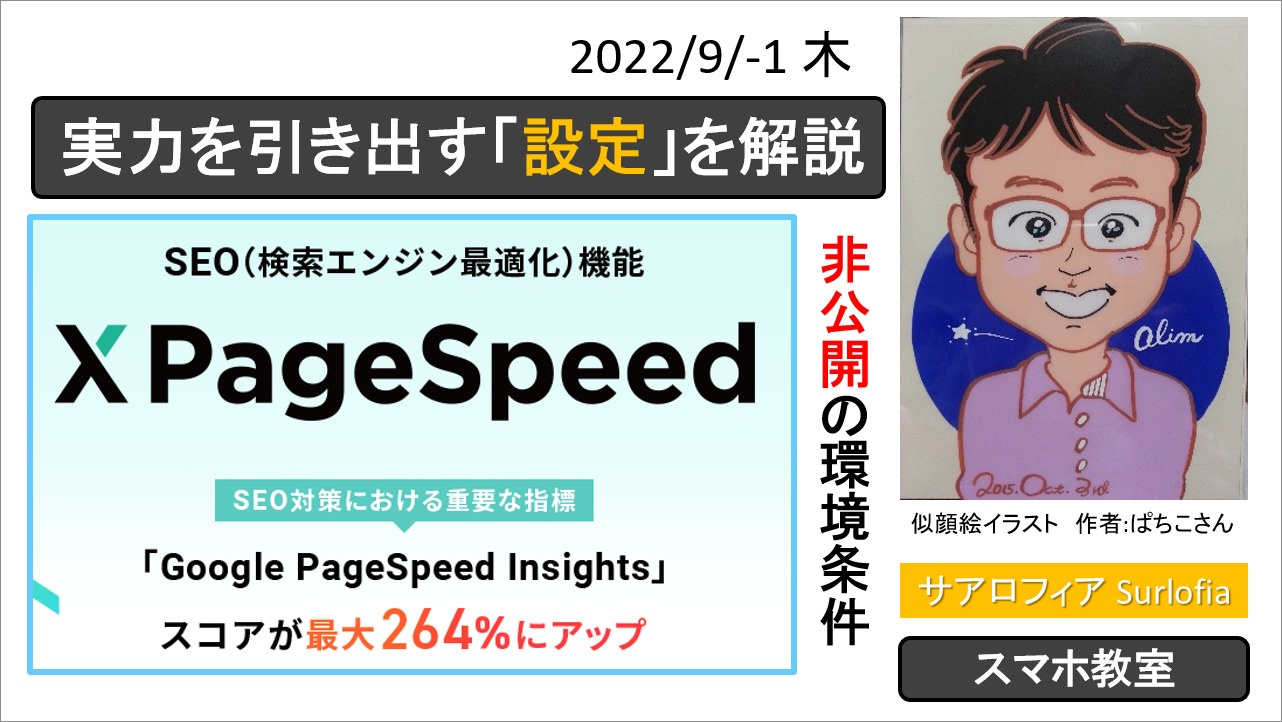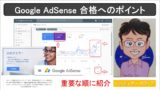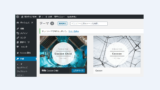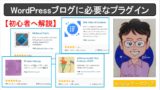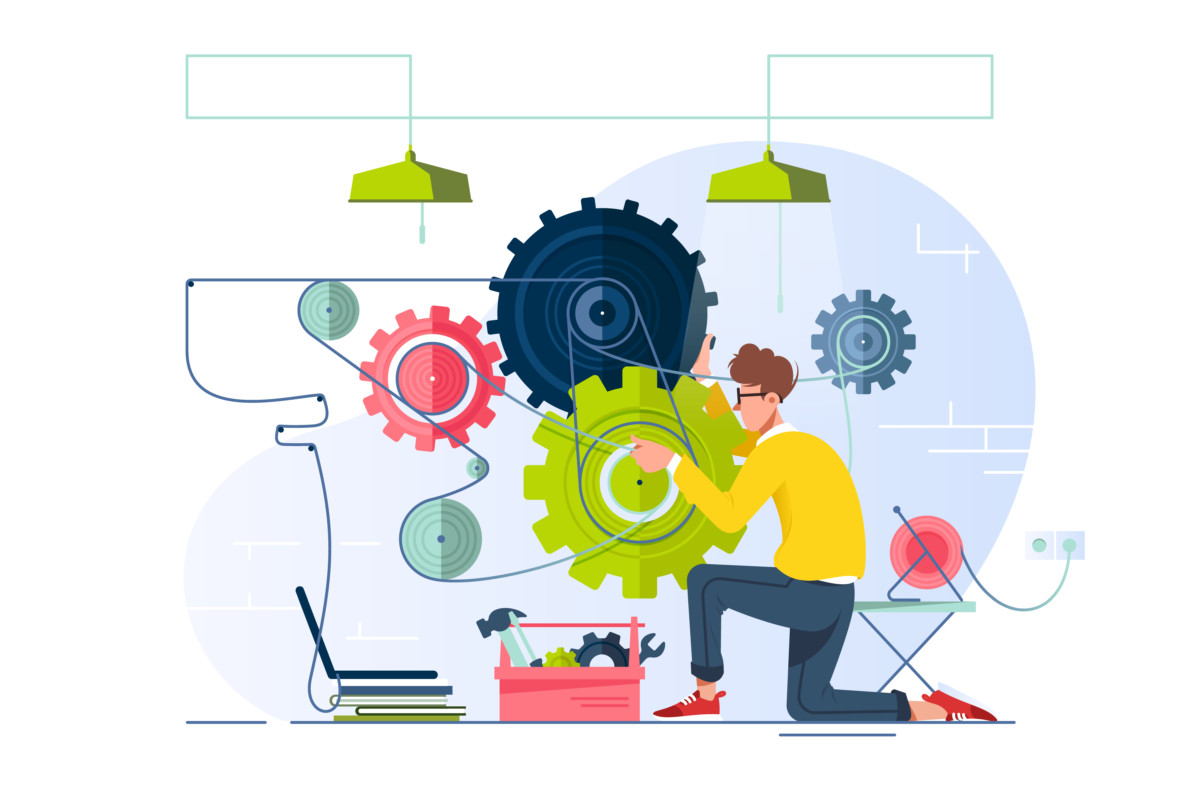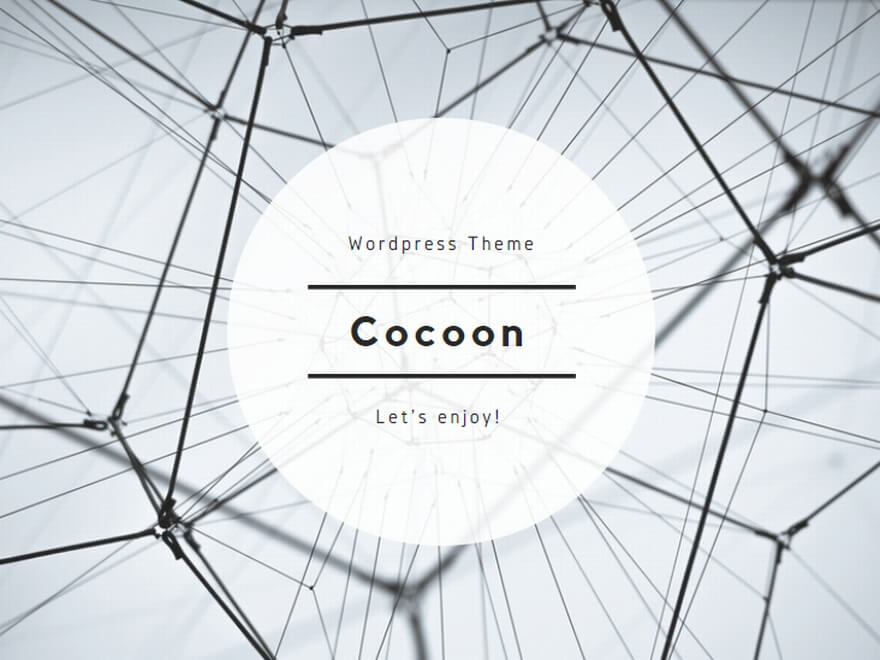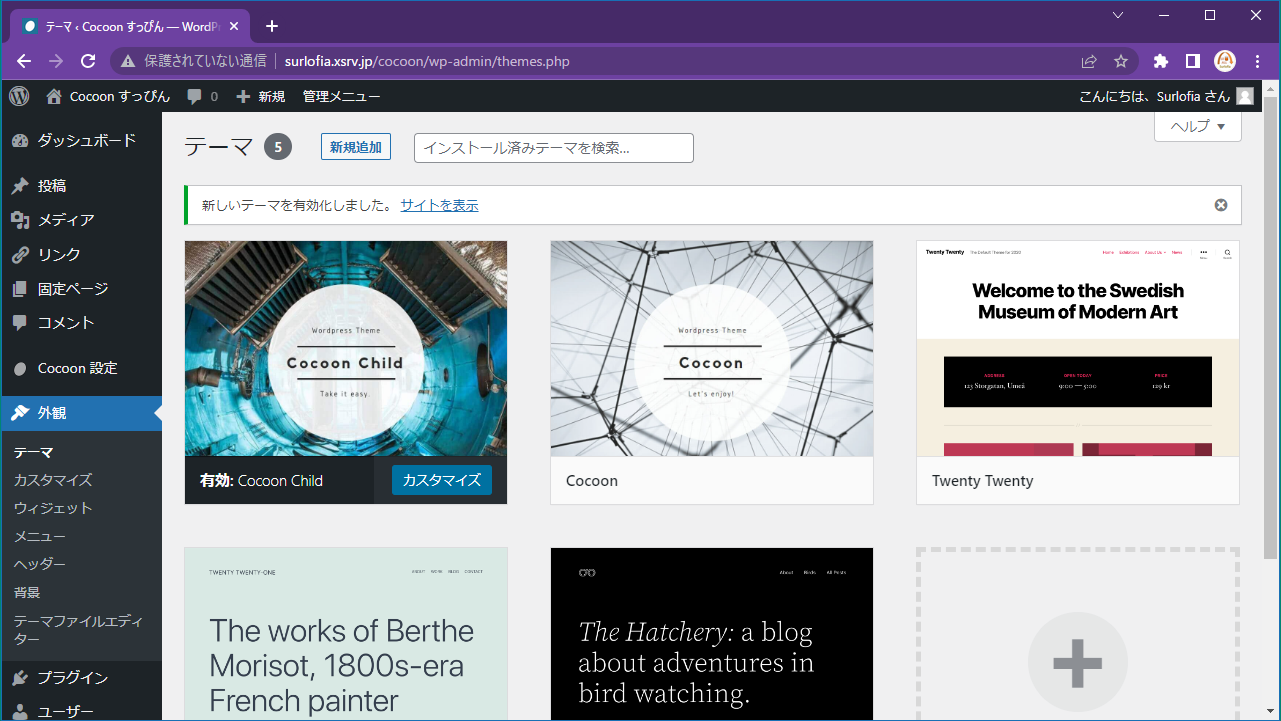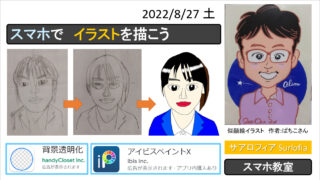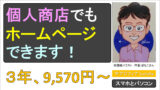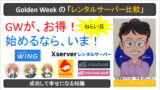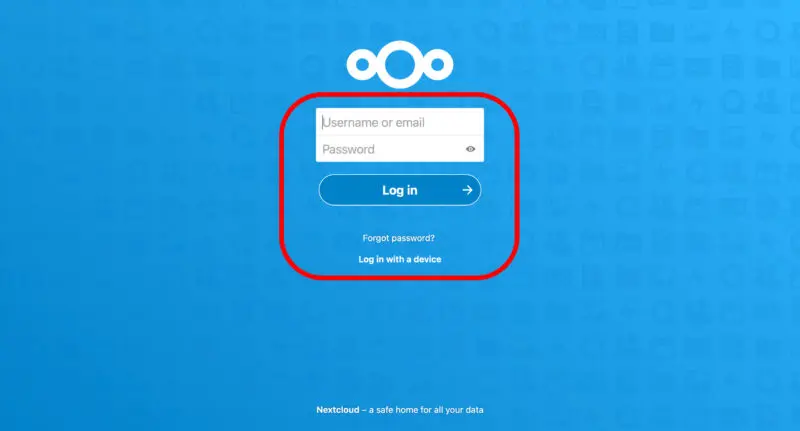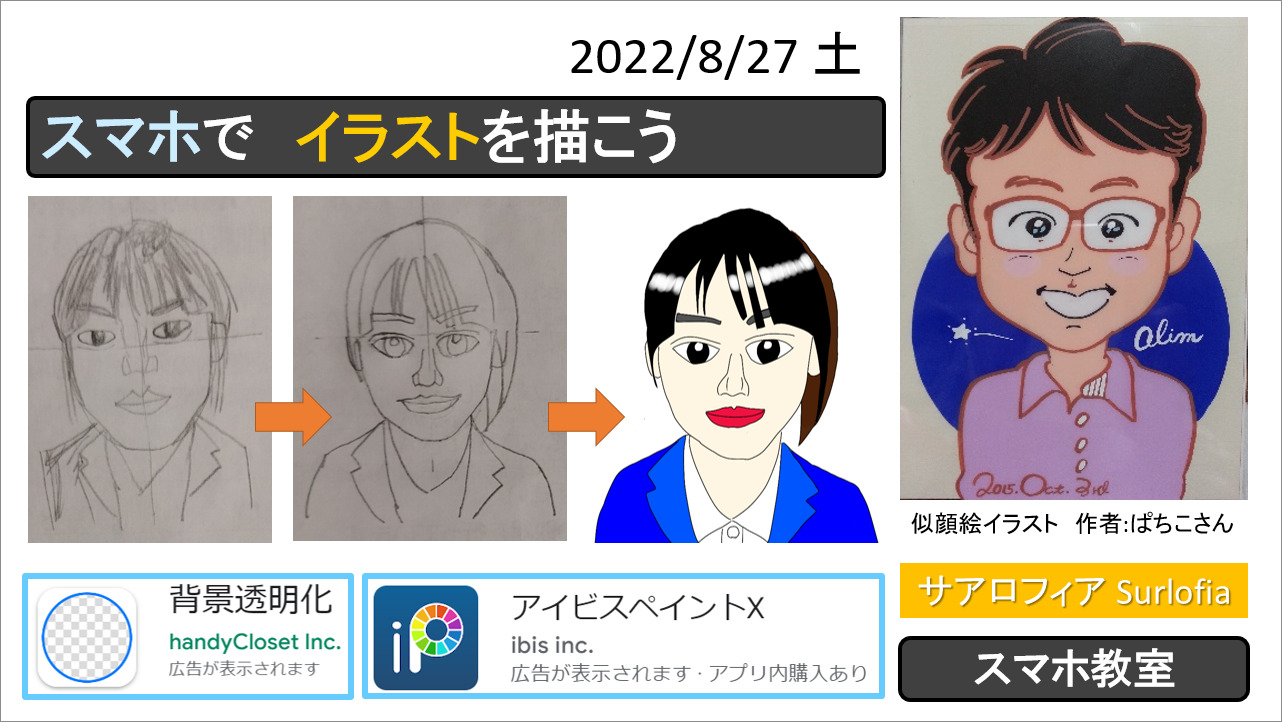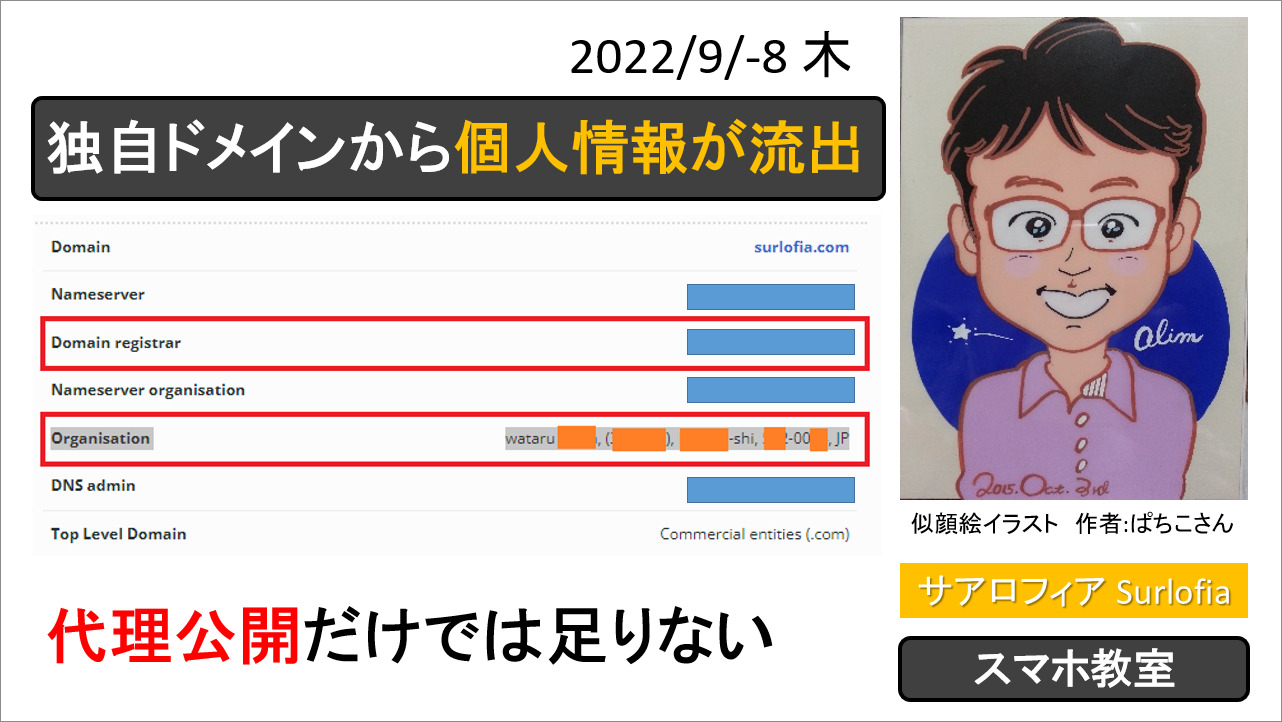非公開の前提条件を正しく推理して、エックスサーバーの “XPageSpeed” を使用すれば、SEO 対策の1つ “Page Speed Insight” でスコア(得点と速度)アップが狙えます。
エックスサーバー XPageSpeed で、「スコアが最大264%にアップ」を実現するために必要な設定を検証しました。 ※ WordPress テーマは、Cocoon を使用しています。
エックスサーバー XPageSpeed を、ご存じですか?
「最大で264%※2」にスコア値が向上する
リンクをタッチしてから3秒以内にページが表示されない場合、「もういいや!」とあきらめて去っていくひとが多いと言われています。
せっかく検索結果の上位に表示されたことが、無駄になってしまいます。
このようなことを無くすための新たな手段として、「XPageSpeed」が提供されました。
「XPageSpeed」を使用することで、Webサイトのデータ表示は最適化され、ページのロード時間を短縮することが可能です。
引用元: https://www.xserver.ne.jp/functions/xpagespeed.php
これにより、Webサイトの読み込み速度を評価する「Google PageSpeed Insights※1」のスコア値が向上し、SEO対策の1つとして効果が期待できます。
当社における比較テストでは「最大で264%※2」にスコア値が向上することが確認されています。
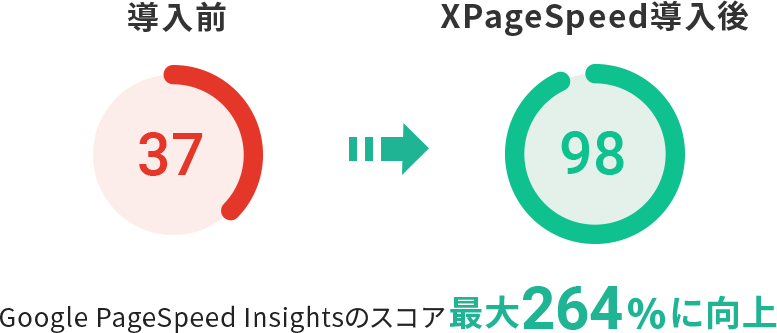
初心者にお薦め 効果大 (中級者以上には 効果が小さい)
これから WordPress を始める初心者には、感じる効果が大きいと考えます。
しかし、中級者以上のひとは、複雑な設定方法を知っていて、適切なプラグインを導入済みのため、少ししかスコアが上がらない場合が多いです。(経験談)
なにはともあれ、エックスサーバーをお薦めできることに変わりはありません。
こんな考え方のひとに、読んで欲しい
「スコアがアップした」環境を、知りたいひと
エックスサーバー XPageSpeed で、「スコアが少しアップしました」という記事を書く人は多いです。
しかし、どのような環境(WordPress テーマ、WordPress プラグイン、エックスサーバーのプランなど)についての情報が書かれている記事は見当たりませんでした。
また、エックスサーバー様は、測定条件を非公開とされています。
そのような状況のため、自分で調べることにしました。
「スコアがダウンする」理由を、知りたいひと
Google AdSense に必要なコードを <head> ~ </head> に書き込むと、スコアが半分くらいまで落ちます。
つぎに、You Tube 埋め込みも、スコアを落とします。
「多くのひとが、絶対に必要?」とされる Twitter 埋め込みも大きくスコアを落とします。
WordPress テーマ Cocoon での設定箇所を、知りたいひと
わたしは、無料のWordPress テーマ Cocoon を使用しています。
それぞれの好みはあると思いますが、再現実験をしたいひとには喜ばれるかもしれません。
使用している WordPress プラグインを合わせたいひと
プラグインは、できることを増やしてくれる便利なソフトウェアですが、使用するプラグイン数が増えるとWordPressの動作や反応が遅くなります。 当然、スコアも落ちます。
わたしが使用しているプラグインだけを使用したいひとに、お薦めします。
プラグインは、料理の材料と言うか隠し味のようなものと考えています。
正解は星の数ほど存在すると、お考えいただければ幸いです。
ただし、それぞれが美味しいと感じる味には、個人差が有ります。
エックスサーバーの契約プランについて
スタンダードプラン(旧 X10 プラン)を使用しています。
エックスサーバーには、「プレミアムプラン」と「ビジネスプラン」という上位プランが有ります。
上位プランは、さらに良いスコアが出るのかもしれません。
CDN は、使用していません
個人で使用する場合には必要ないと考えています。
CDN に費用を掛けるくらいなら、上位プランを契約する方が良いと思います。
CDNとは「Content Delivery Network(コンテンツデリバリーネットワーク)」の略で、ウェブコンテンツを効率的かつスピーディーに配信できるように工夫されたネットワークのことです。
引用元: https://www.kagoya.jp/howto/it-glossary/web/cdn/
「XPageSpeed」を使用する方法
エックスサーバーの設定箇所
高速化 サーバーキャッシュ設定 ※変更が必要です。
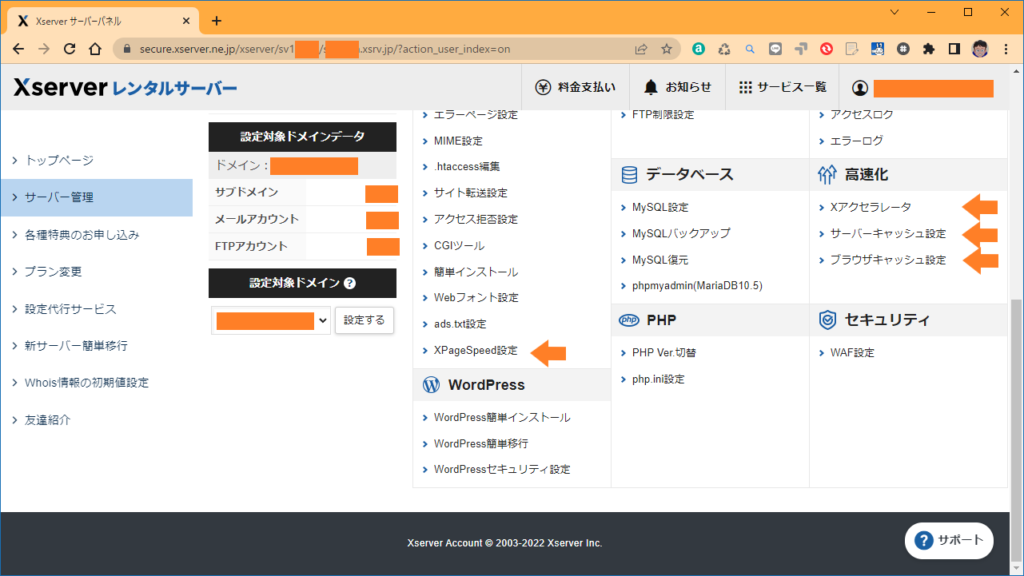
「XPageSpeed設定」の前に、画面右側の「高速化」の「サーバーキャッシュ設定」を OFF に変更することをお薦め致します。
※ サーバーキャッシュOFFにする ECサイトやログインが必要なサイトでは、特に重要だからです。
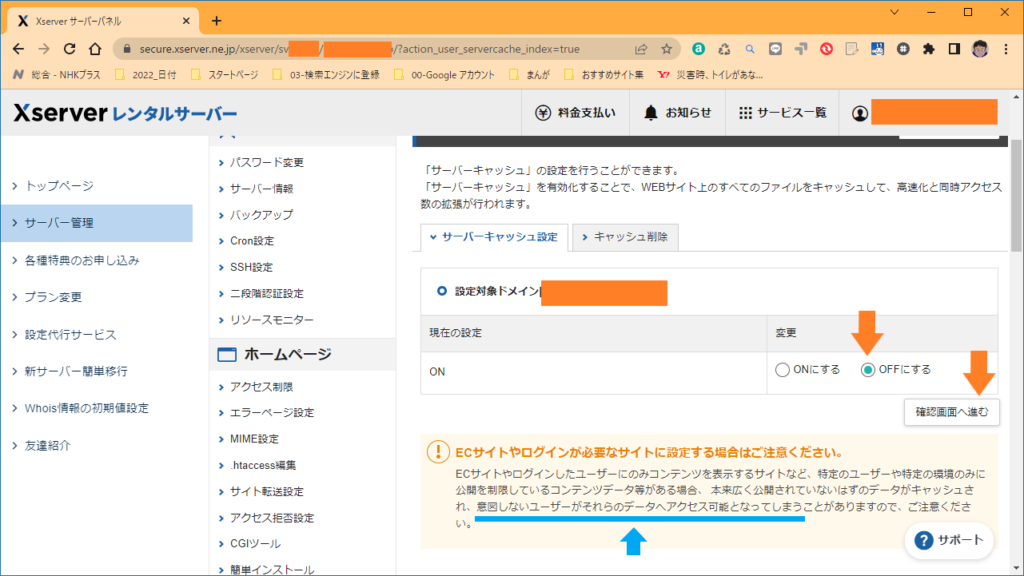
“Xアクセラレータ” と “ブラウザキャッシュ設定” は、デフォルト(初期設定)のままで使用します。
| 高速化の設定項目 | 選択する値 |
| Xアクセラレータ | Xアクセラレータ Ver.2 |
| サーバーキャッシュ設定 | OFF にする ※変更が必要です。 |
| ブラウザキャッシュ設定 | ON[全ての静的ファイル] ※推奨設定 |
XPageSpeed設定
サーバー管理 の XPageSpeed設定を、左クリック(タッチ)します。
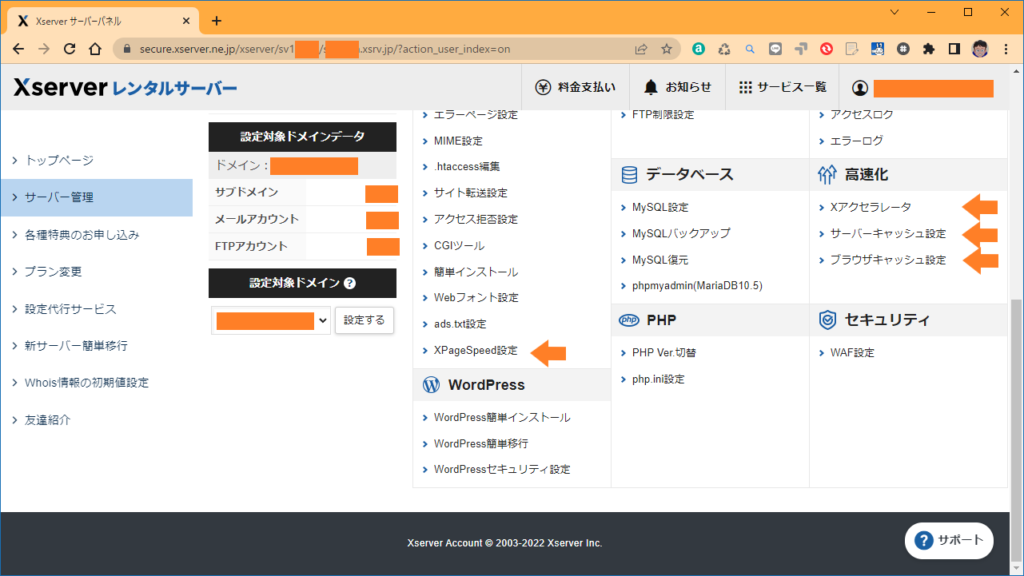
つぎのような画面が表示されます。
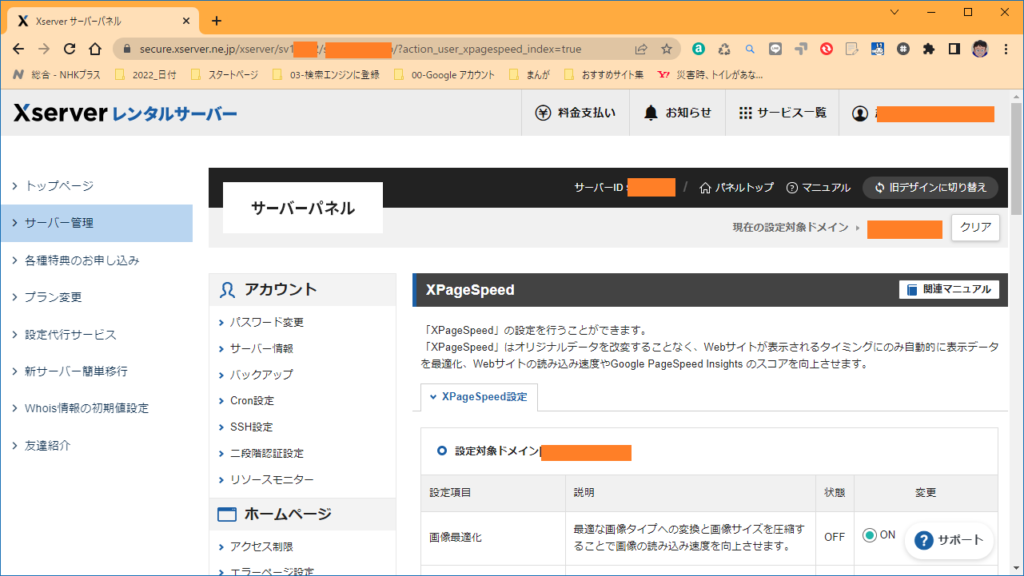
画面の下の方を見ます。
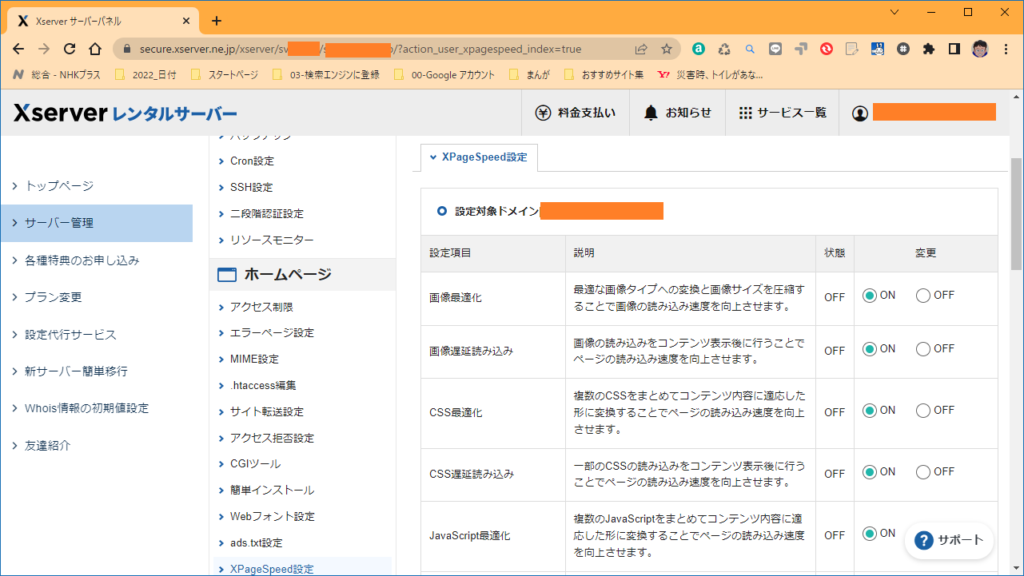
さらに、画面の下の方を見ます。
注意事項を、よくお読みください。
この記事での測定実験は、すべてONにして、「確認画面へ進む」を左クリック(タッチ)しました。
設定から反映まで10分くらいかかる可能性があります。
10分ほど待ってから、あなたのホームページを確認して、F5(再読み込み、更新)を押してください。
画像が表示されない場合や JAVA Script のボタン画像が表示されない場合は、1つめの「画像最適化」と2つめの「画像遅延読み込み」を2つとも OFF を選択してください。
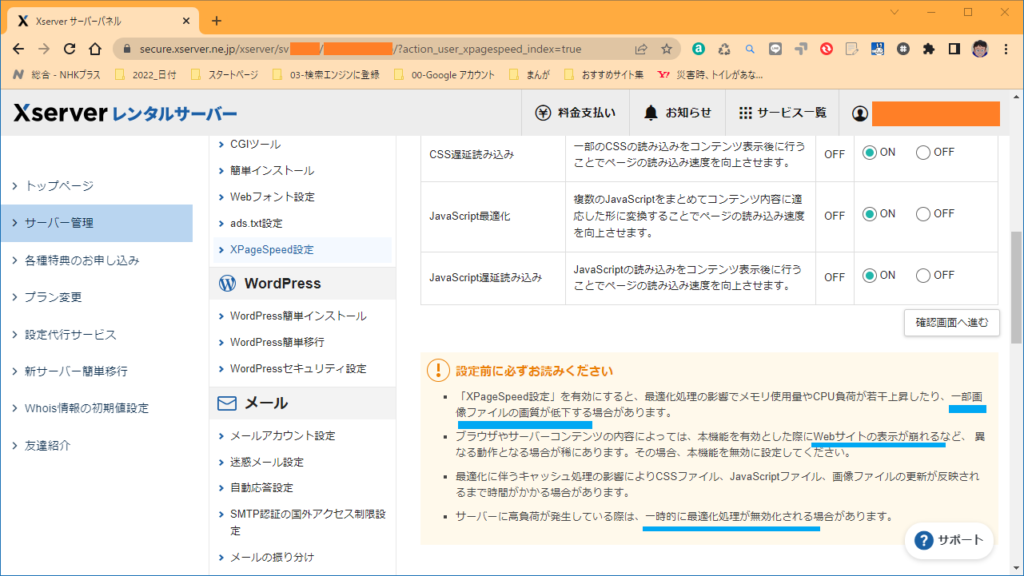
使用を非推奨のWordPress テーマが、存在します。
AFFINGER と STINGER
STINGER STORE で、AFFINGER と STINGER を非推奨と書かれています。
そのため、当テーマでは「XPageSpeed(エックスページスピード)」に関して非推奨とさせていただきますので、ご利用される場合は自己責任にてお願い致します。
SWELL ※Cocoon と業務提携が終了 2022年9月7日 (水)
SWELLも公式からアナウンスしたほうがよさげかな…
引用元: 了🌊SWELL | Arkhe開発 @ddryo_loos 様 https://twitter.com/ddryo_loos/status/1564263503623376897
WordPress 初期状態でのスコアを比較しました
WordPress テーマ Cocoon の高速化を設定します。
Cocoon 高速化設定は初期設定のままで使いましょう。
というよりは、デフォルト(初期設定)のまま、チェックを入れない(変更しない)だけです。
これから、XPageSpeed を使用する予定の方は、初期設定に戻すことを薦めます。
ダッシュボード Cocoon設定 高速化 の順に左クリックします。
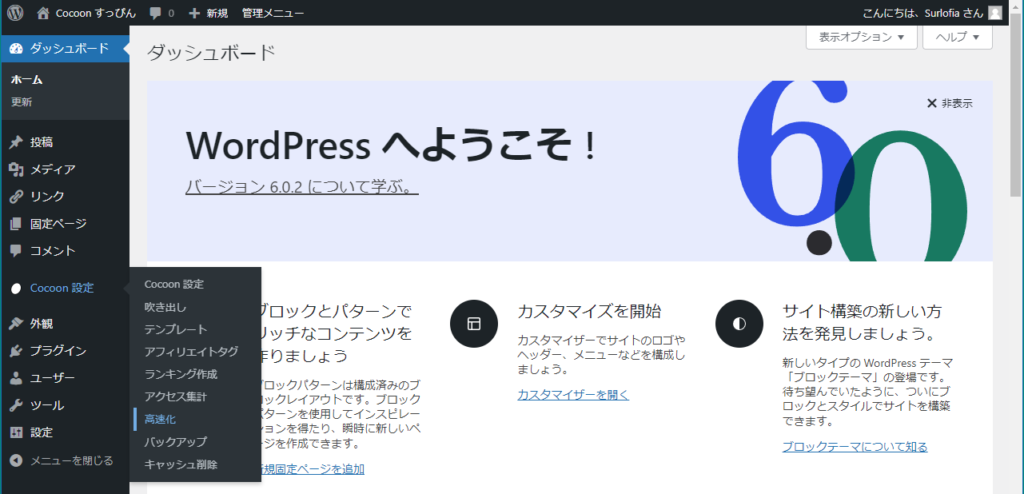
ブラウザキャッシュの有効化は、エックスサーバーの高速化の方で設定します。
※この記事の前の方で解説いたしました。
HTML縮小化とCSS縮小化も、エックスサーバーのXPageSpeedの方で設定します。
※この2つをチェックすると、質問するときに「チェック解除」してソースを見やすくする必要が有りました。 これからは手間が省けて便利と感じます。
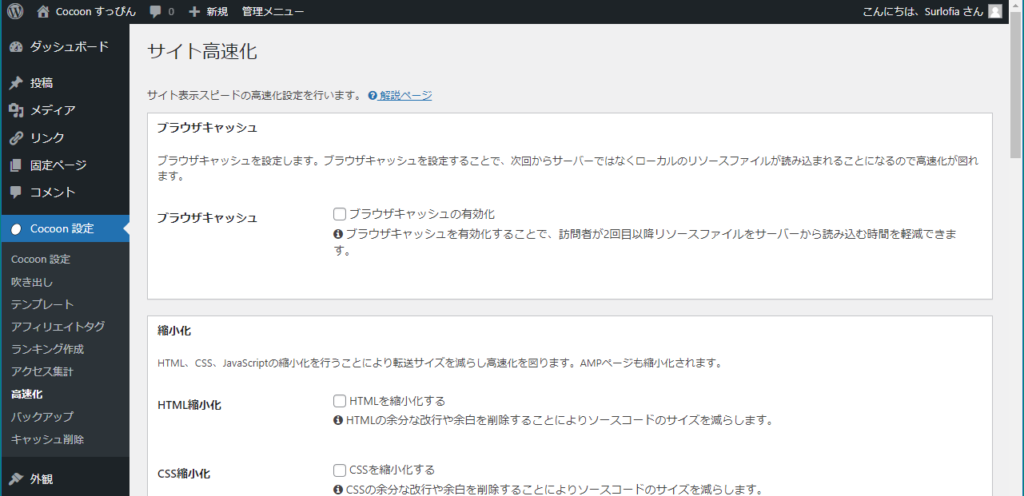
JavaScript縮小化も、エックスサーバーのXPageSpeedの方で設定します。
※これをチェックすると、質問するときに「チェック解除」してソースを見やすくする必要が有りました。 これからは手間が省けて便利と感じます。
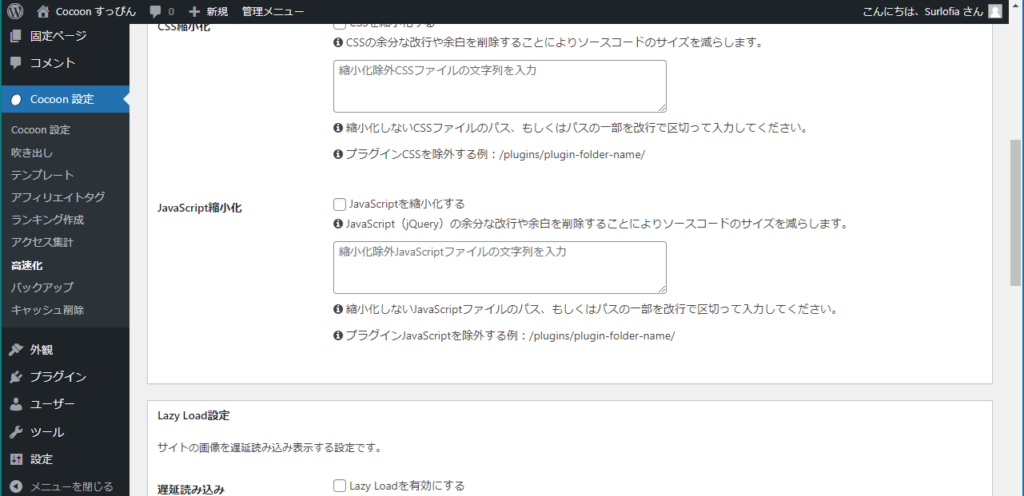
GoogleフォントとWEBフォントの項目は、OFF の方がスコアがあがった気がします。
個人の感想ですが、XPageSpeed に同様の機能があるように感じます。
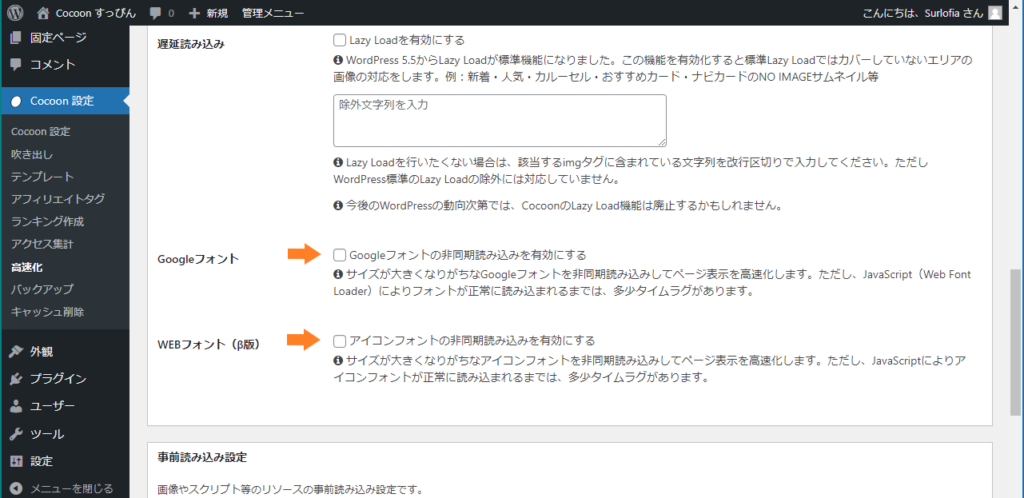
事前読み込みが23個設定されています、変えないでください。
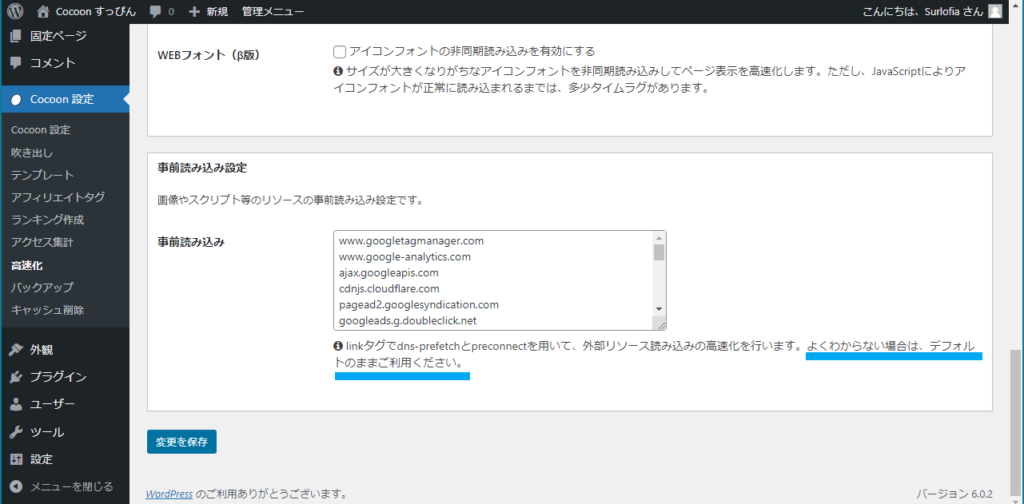
事前読み込みの23個を変えてしまったひとのために、23個を記載しておきます。
※わたしは、よくわからない場合に入るので、変更していません。
www.googletagmanager.com
引用元:Cocoon 高速化設定より
www.google-analytics.com
ajax.googleapis.com
cdnjs.cloudflare.com
pagead2.googlesyndication.com
googleads.g.doubleclick.net
tpc.googlesyndication.com
ad.doubleclick.net
www.gstatic.com
cse.google.com
fonts.gstatic.com
fonts.googleapis.com
cms.quantserve.com
secure.gravatar.com
cdn.syndication.twimg.com
cdn.jsdelivr.net
images-fe.ssl-images-amazon.com
completion.amazon.com
m.media-amazon.com
i.moshimo.com
aml.valuecommerce.com
dalc.valuecommerce.com
dalb.valuecommerce.com
Cocoon すっぴん Hello world! で測定しました
下記のような、WordPress テーマ以外なにも持たないページで測定しました。
※有効化したプラグインも無しです。
https://surlofia.xsrv.jp/cocoon/hello-world/
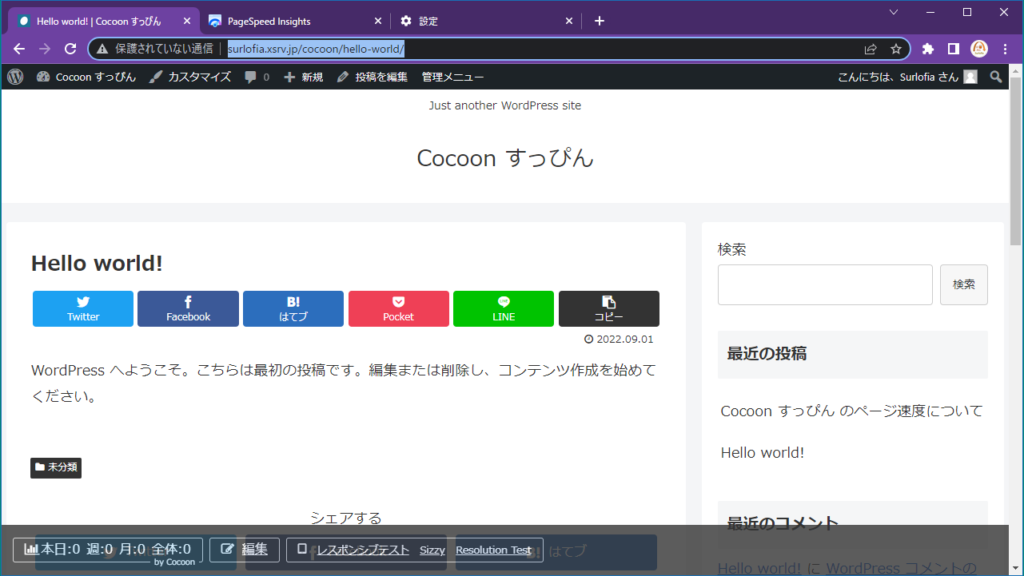
Google PageSpeed Insights 測定結果 携帯電話
ページの負荷が小さいため、2しか増えません。 93が95。
XPageSpeed OFF
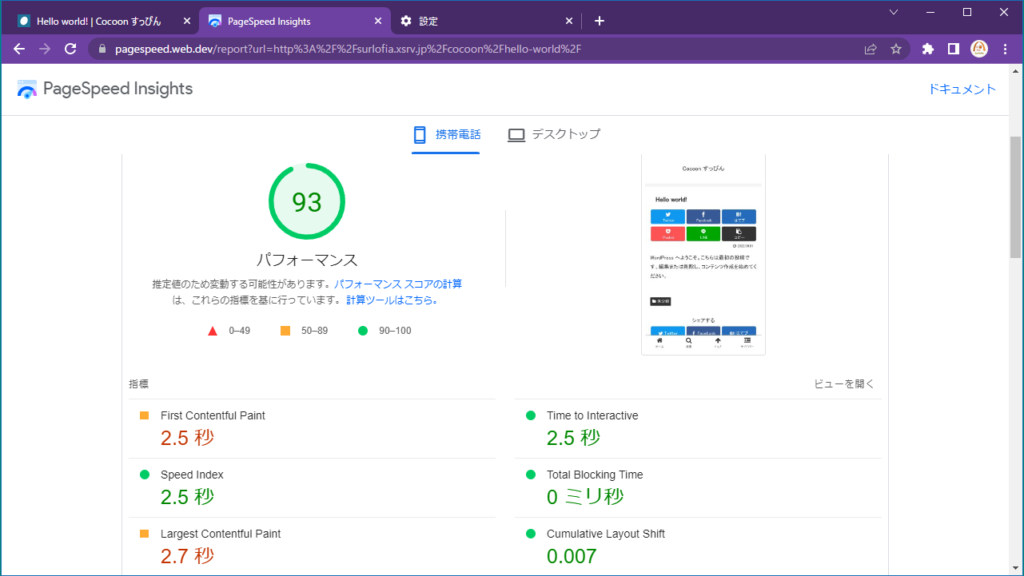
XPageSpeed ON
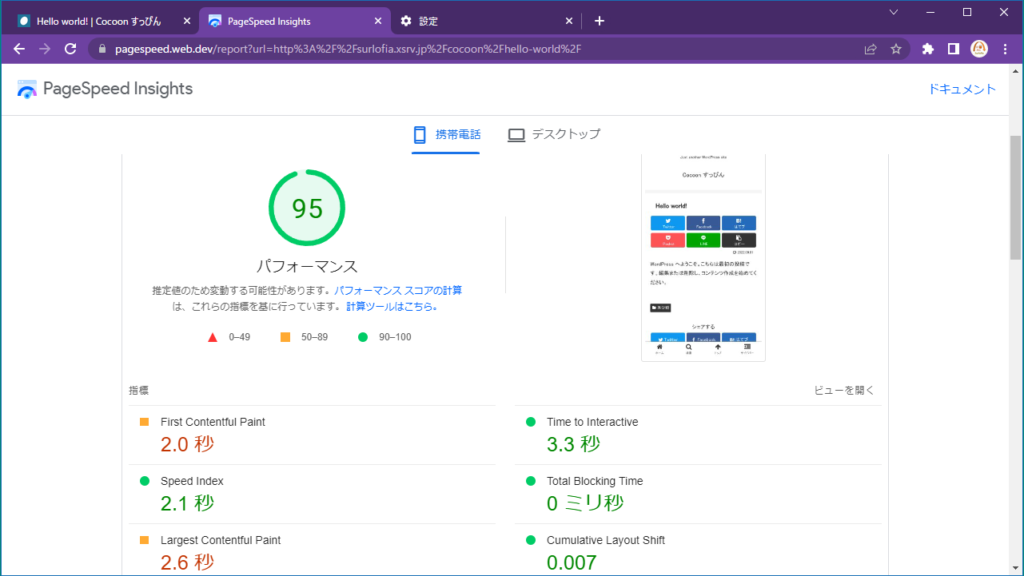
Google PageSpeed Insights 測定結果 デスクトップ
ページの負荷が小さいため、2しか増えません。 97が99。
XPageSpeed OFF
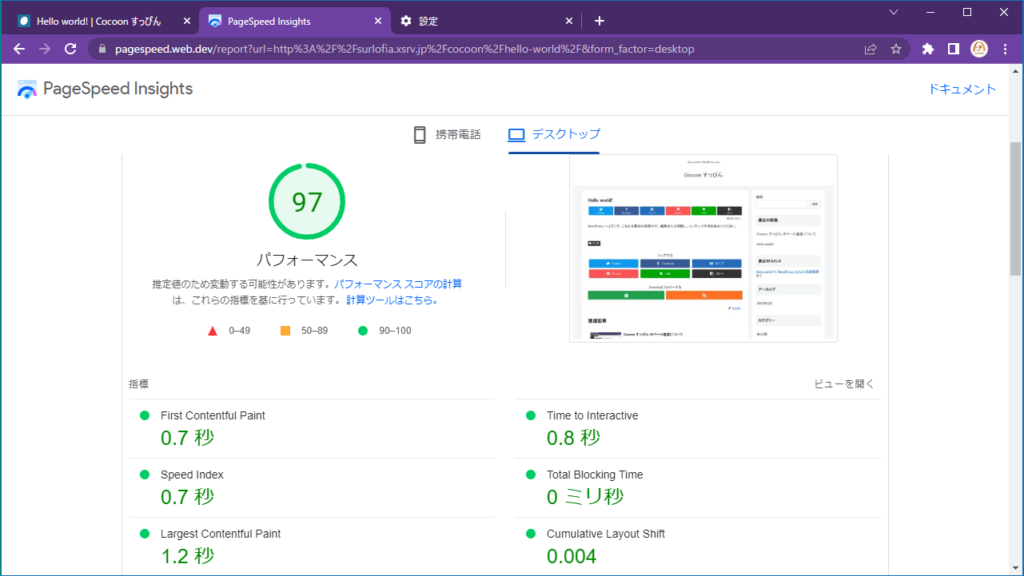
XPageSpeed ON
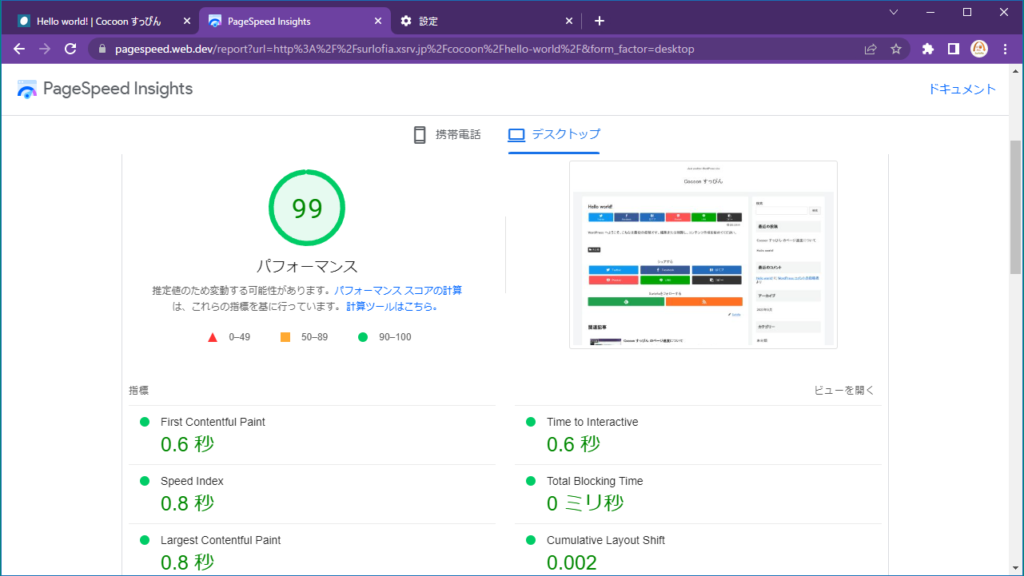
WordPress 初期状態で写真を掲載したときのスコア比較
Cocoon すっぴん のページ速度について で測定しました
写真7枚を貼り付けたページです。
写真データを圧縮するプラグイン(※)はインストールしていません。
(※) jpg を webp に圧縮するプラグイン: 無し
https://surlofia.xsrv.jp/cocoon/cocoon-default/
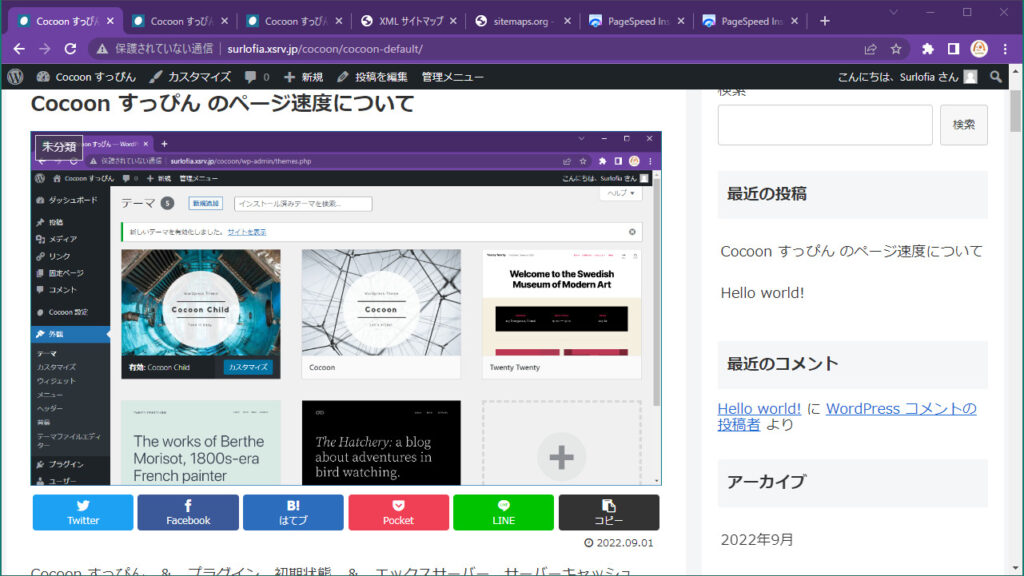
Google PageSpeed Insights 測定結果 携帯電話
ページの負荷が増えたため、スコアが24も減りました。
携帯電話は、3G(第3世代)を基準で測定されているため、大きく影響されているようです。
※ 今のスマートフォンは、4G(第4世代)~5G(第5世代)の通信速度ですから、大きな影響は無いと思います。
XPageSpeed OFF
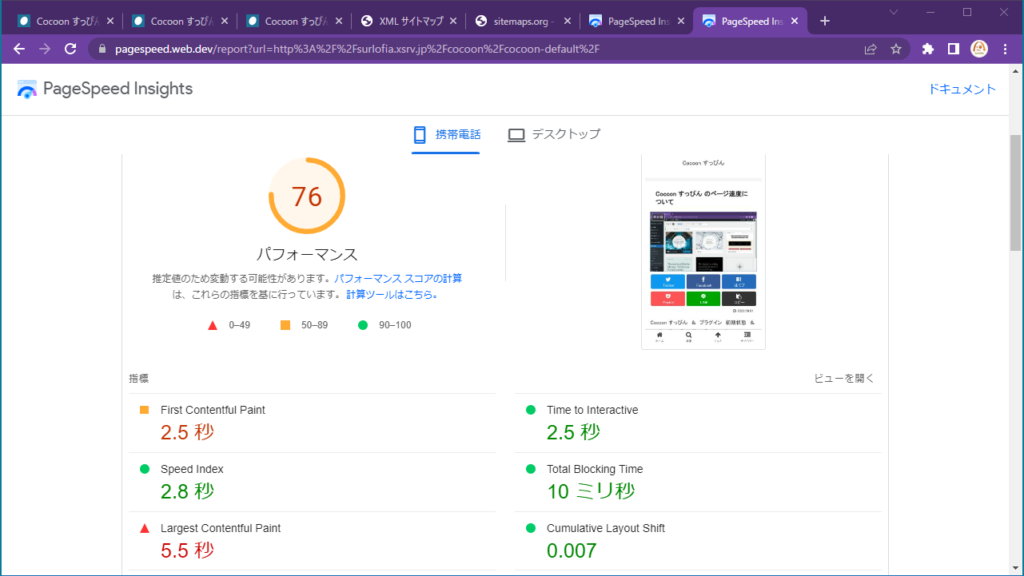
XPageSpeed ON
右側2段目の Total Bloking Time が、10ミリ秒からゼロ秒になりました。
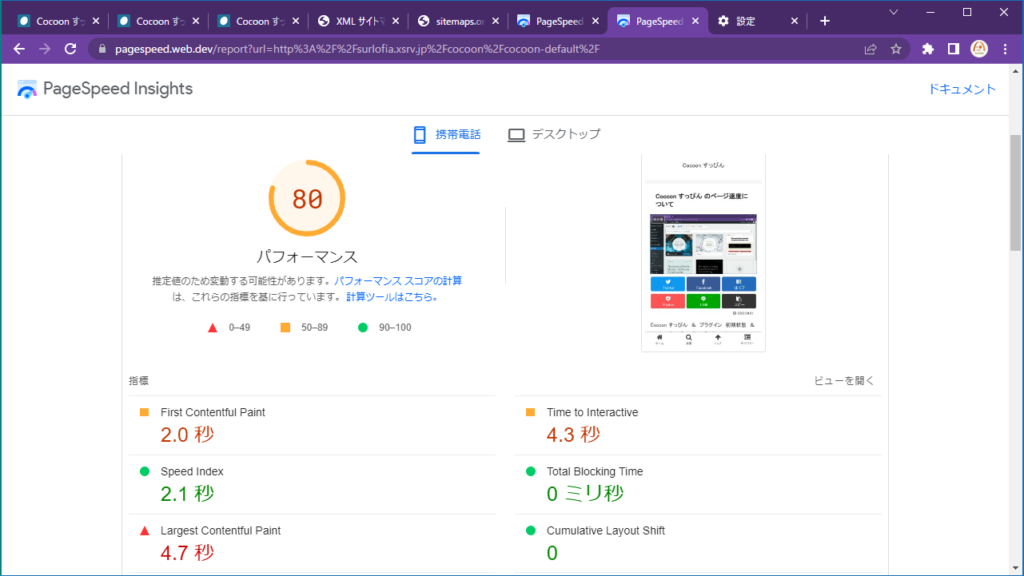
Google PageSpeed Insights 測定結果 デスクトップ
携帯電話に比べると、スコアの減少が少ないです。
パソコンが接続するインターネット回線は、高速だからでしょう。
※ 100M~1,000M (= 1G ギガ) を想定していると思われます。
XPageSpeed OFF
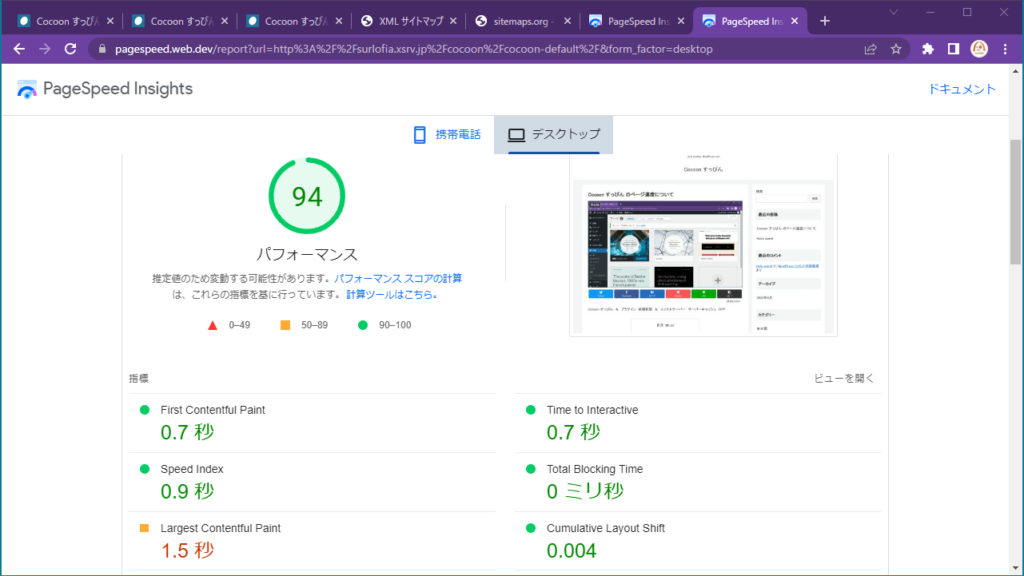
XPageSpeed ON
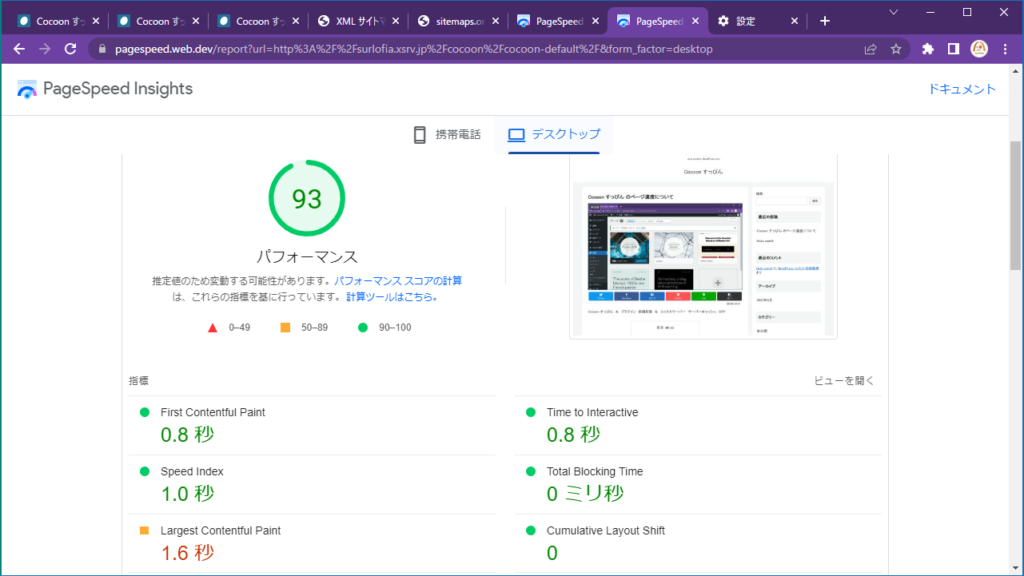
WordPress 最低限のプラグインでのスコア比較
有効化しているプラグインは、次の通りです。
- Contact Form 7
- EWWW Image Optimizer ※画像を、webp 形式に圧縮してくれます。
- Google XML Sitemaps
- LIQUID SPEECH BALLOON
- PS Auto Sitemap
- Rich Table of Contents
- SiteGuard WP Plugin
- Slugs Manager
- UpdraftPlus – バックアップ/復元
- WP Multibyte Patch
上記のプラグインは、下記の記事で解説しています。
夏みかんと絵美 ニチニチソウ(日々草) で測定しました
写真1枚を貼り付けたページです。
写真データを圧縮するプラグイン(※)をインストールしています。
(※) jpg を webp に圧縮するプラグイン: 有り
https://www.natsu-mikan.com/madagascar-periwinkle-catharanthus-roseus/
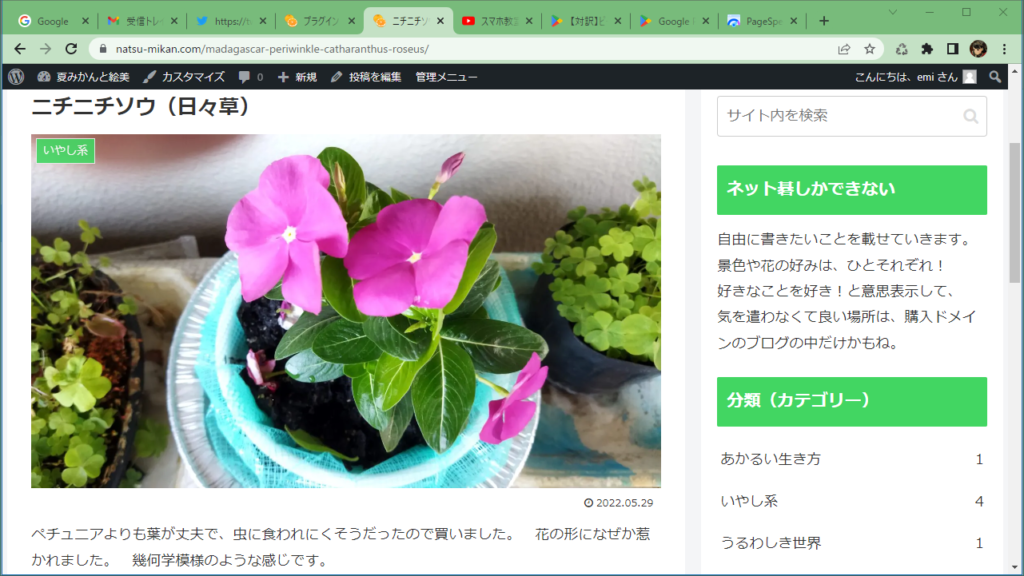
Google PageSpeed Insights 測定結果 携帯電話
XPageSpeed OFF
プラグインが10個もインストールされていますが、
画像点数が少ないことと、EWWW Image Optimizer による画像圧縮の結果、
スコアが増えていると考察いたします。
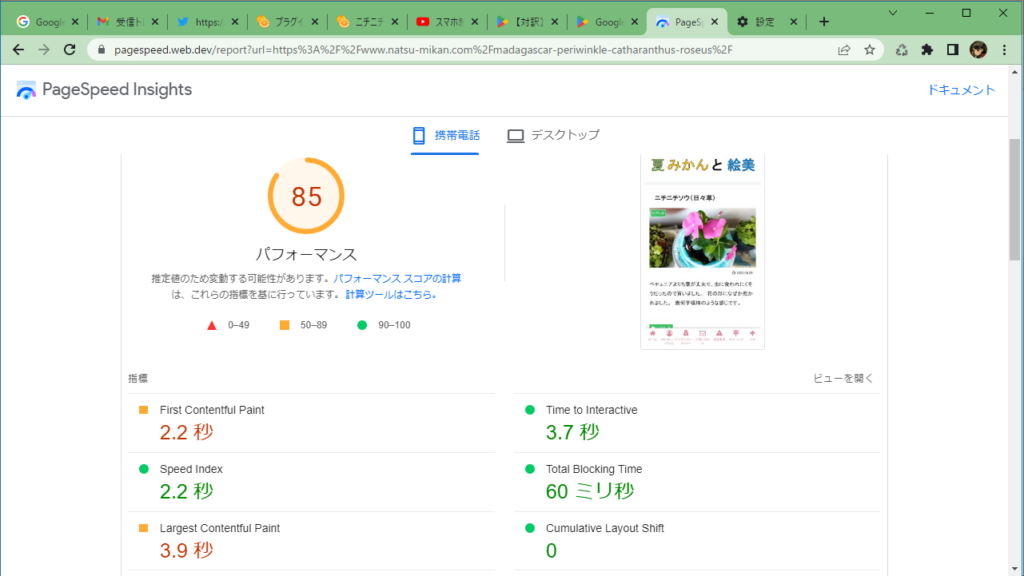
XPageSpeed ON
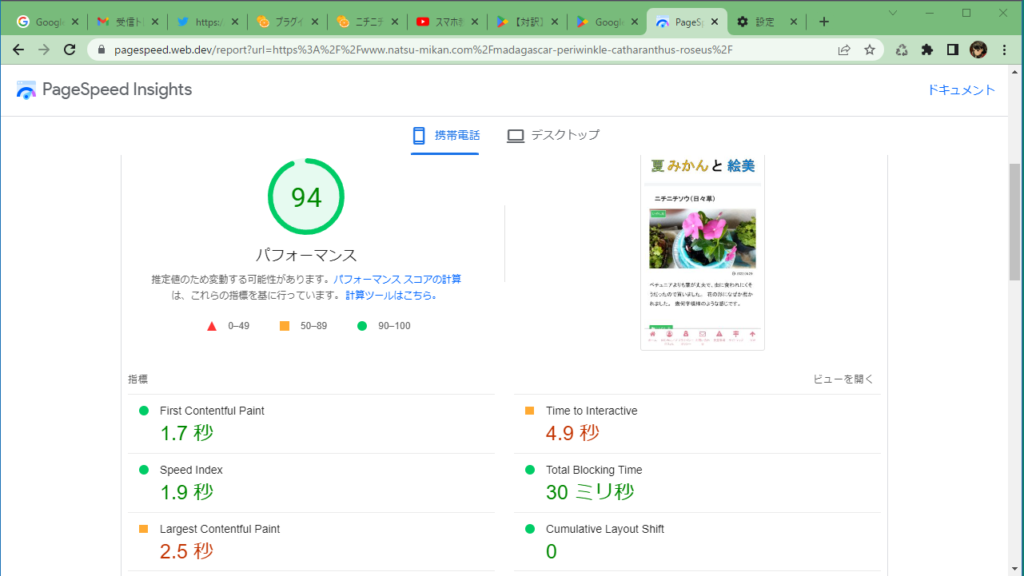
Google PageSpeed Insights 測定結果 デスクトップ
XPageSpeed OFF
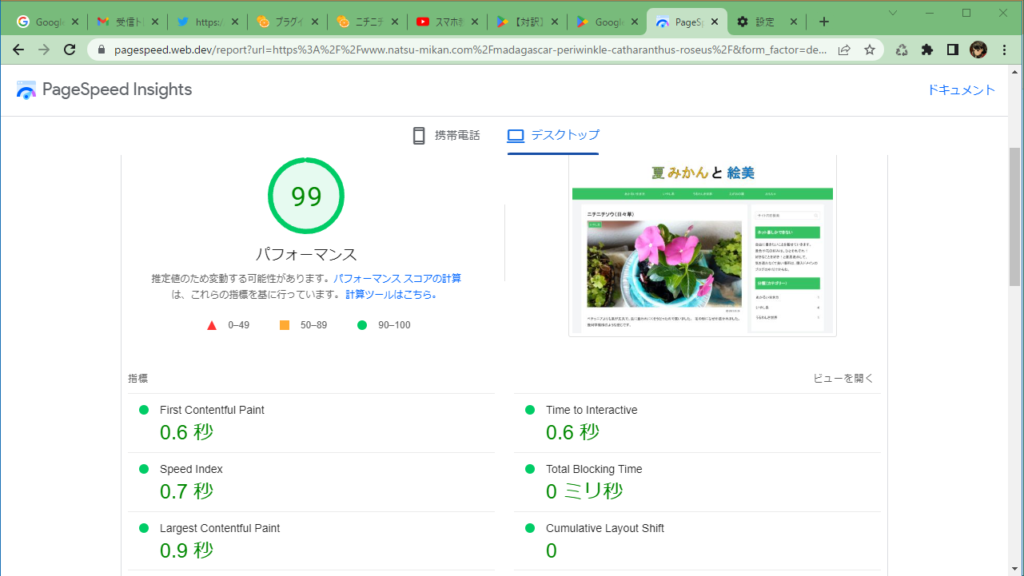
XPageSpeed ON
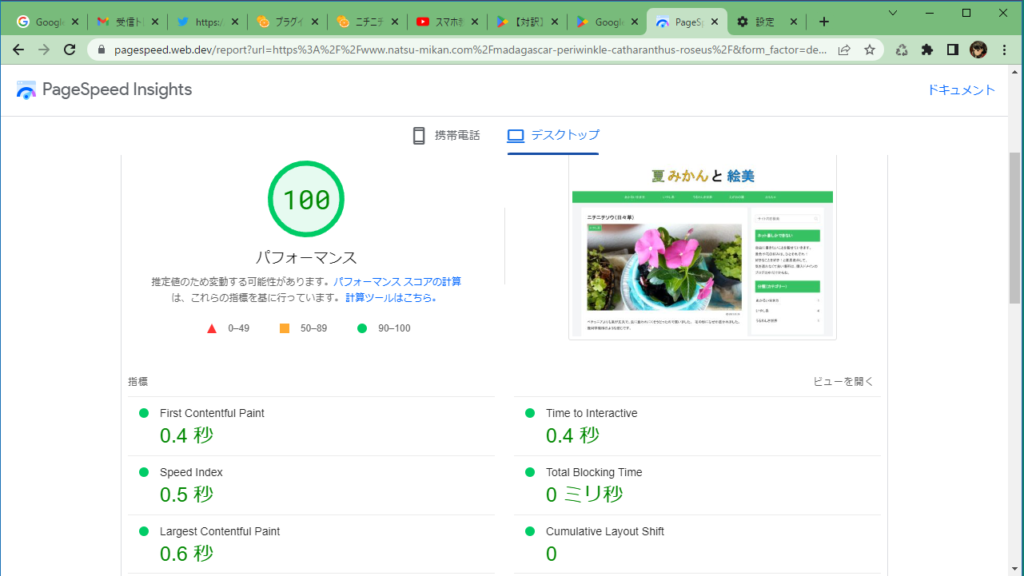
さらに、Google AdSense を使用したスコア比較
わたしが通勤・通学時のトイレ不安を解決できた方法 で測定しました
Google AdSense を使用した記事です。
https://www.surlofia.com/kenkou-01-toire-no-fuan/
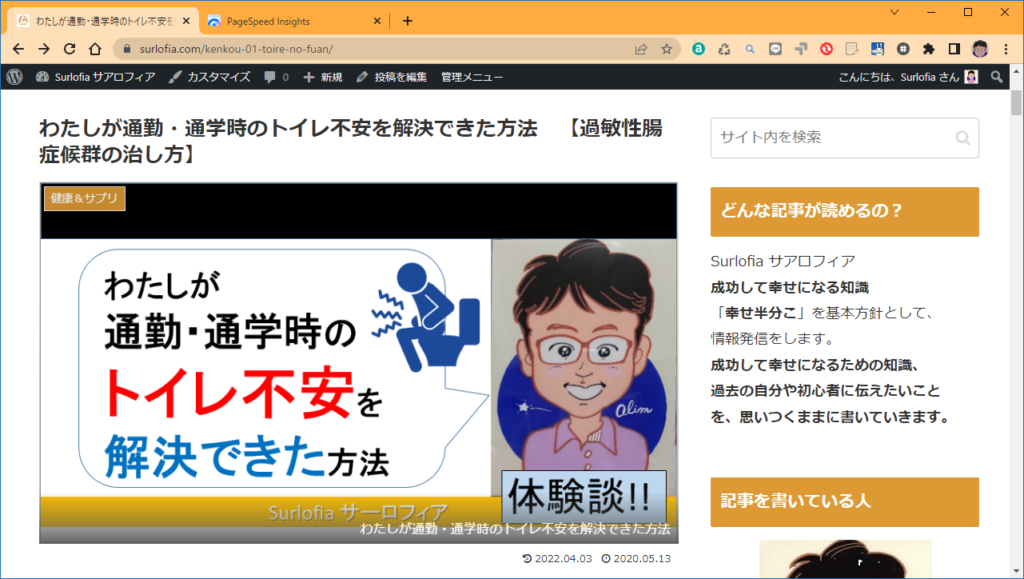
Google PageSpeed Insights 測定結果 携帯電話
XPageSpeed OFF
Google AdSense を使用すると、PageSpeed Insights スコアは、泣きたくなるほどに下がります。
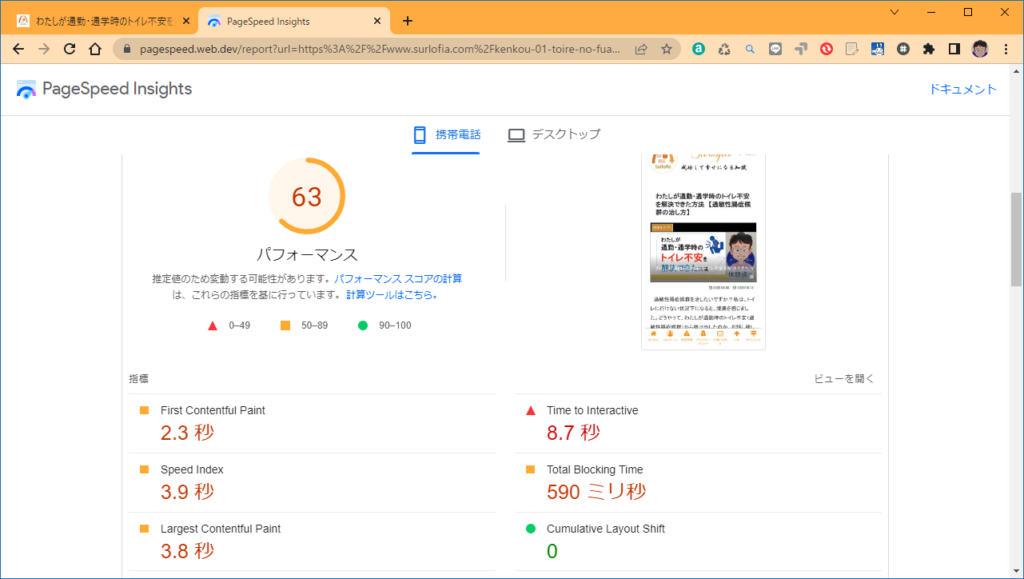
XPageSpeed ON
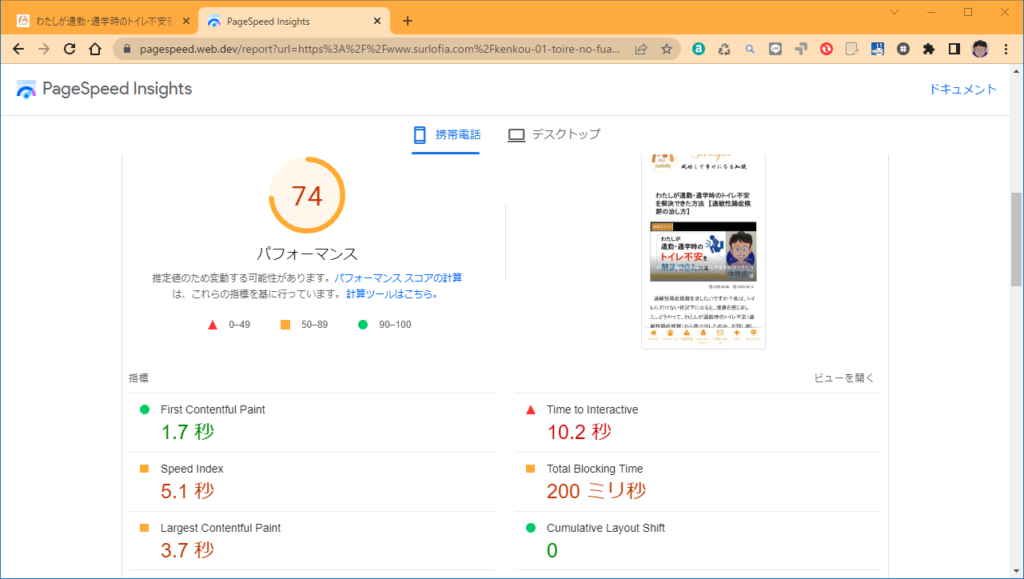
Google PageSpeed Insights 測定結果 デスクトップ
XPageSpeed OFF
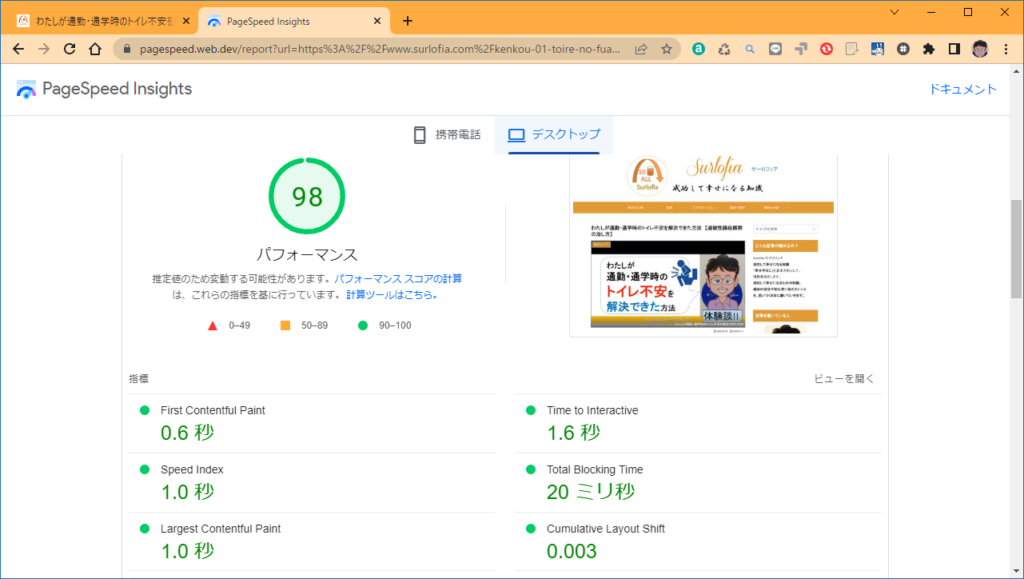
XPageSpeed ON
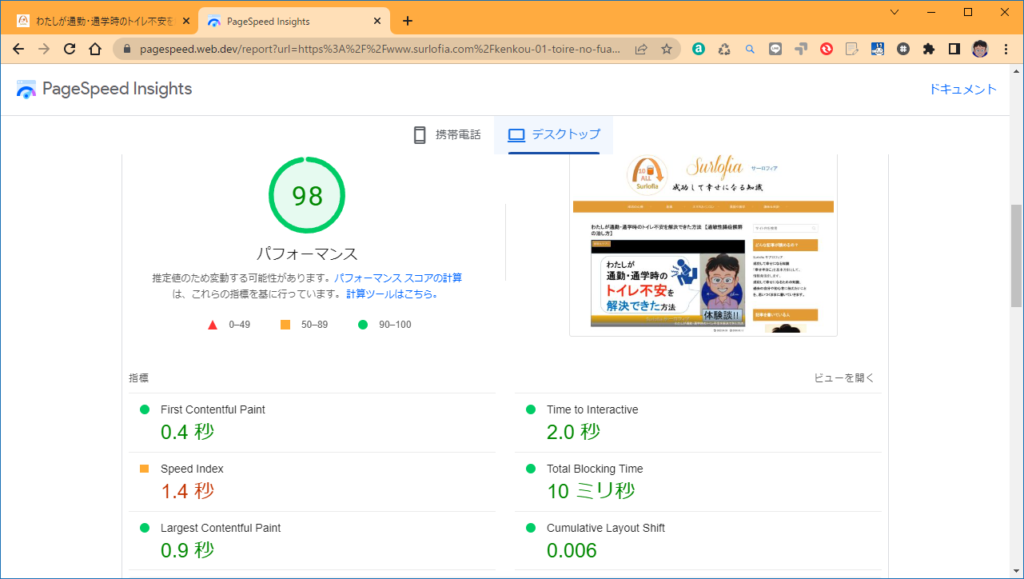
さらに、You Tube を埋め込んでのスコア比較
東芝ブルーレイ DBR-T350 「HDD 録画1」の点滅 で測定しました
ランプの点滅状態を見て頂くために、You Tube 動画を埋め込んでいます。
※ 予想以上に、PageSpeed Insights の スコアが減少しました。
https://www.surlofia.com/toshiba-blu-ray-recorder-dbr-t350-hdd-recording-1-blinking/
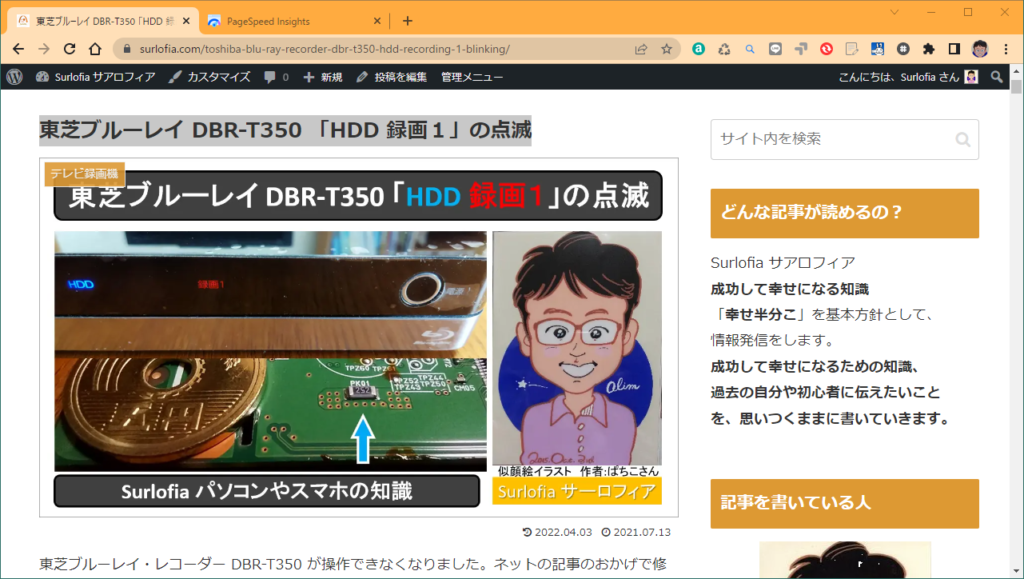
Google PageSpeed Insights 測定結果 携帯電話
XPageSpeed OFF
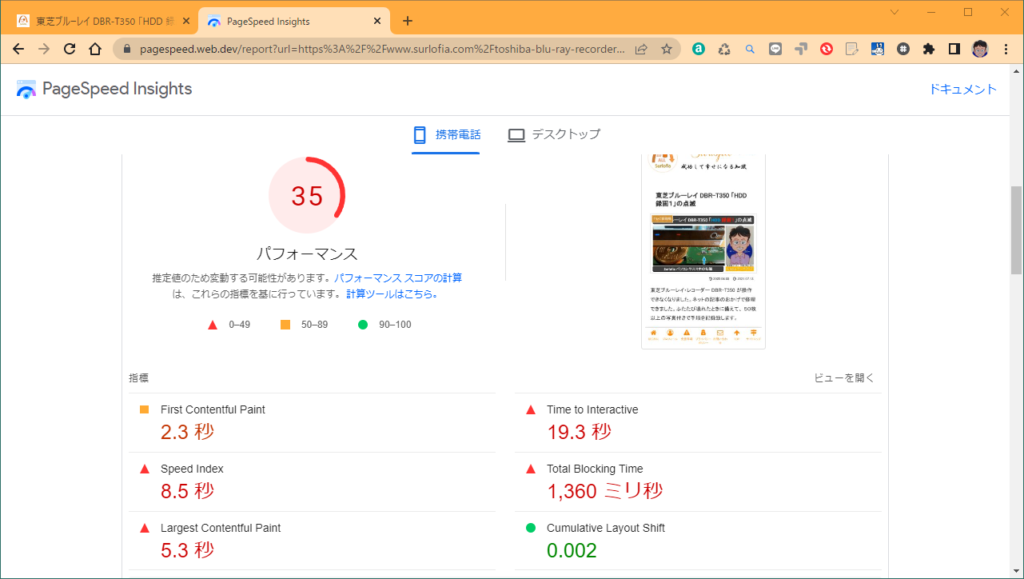
XPageSpeed ON
左下の Largest Contentful Paint が 5.3秒から 3.1秒に短縮されたことで、スコアが上がっています。
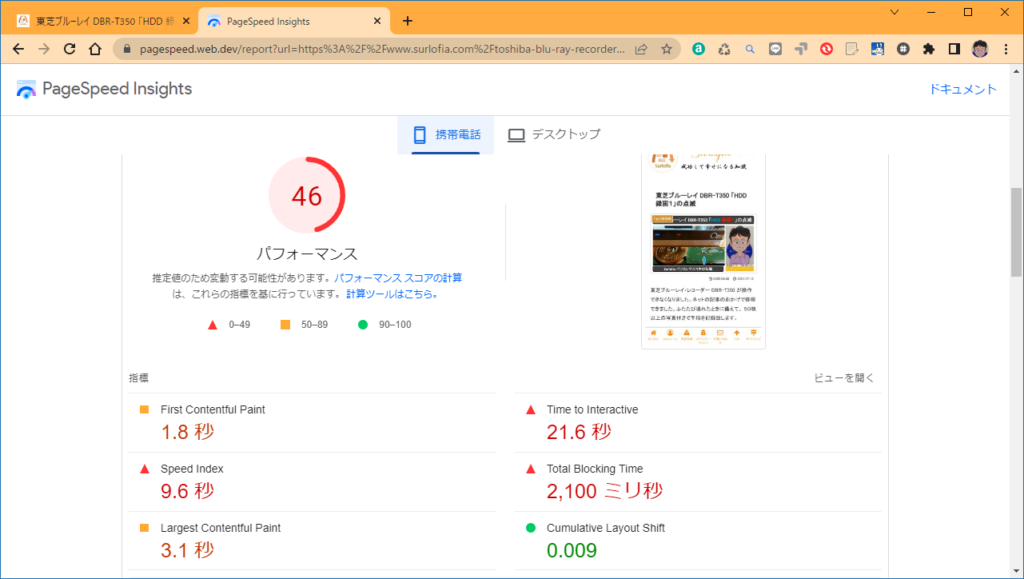
Google PageSpeed Insights 測定結果 デスクトップ
XPageSpeed OFF
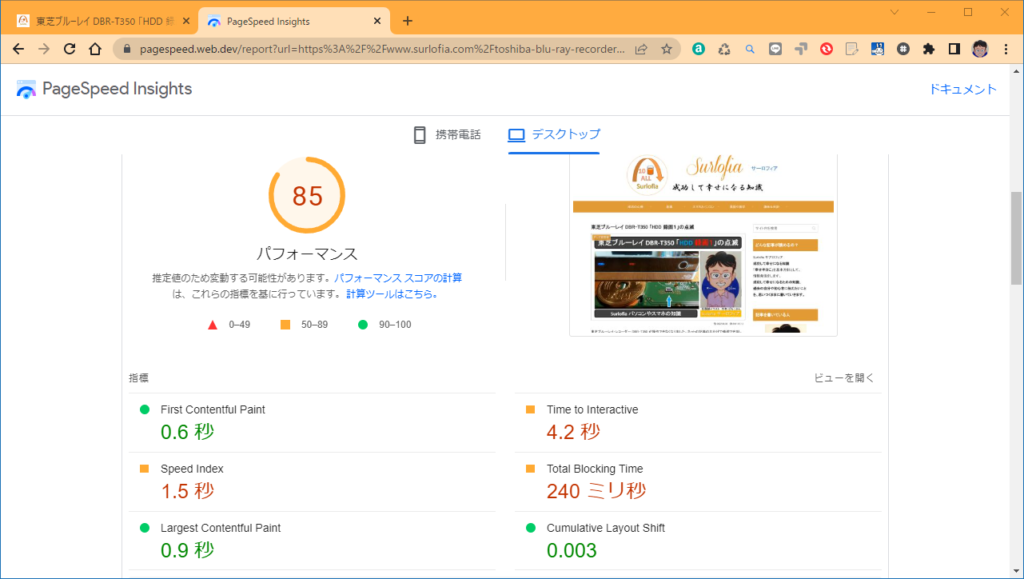
XPageSpeed ON
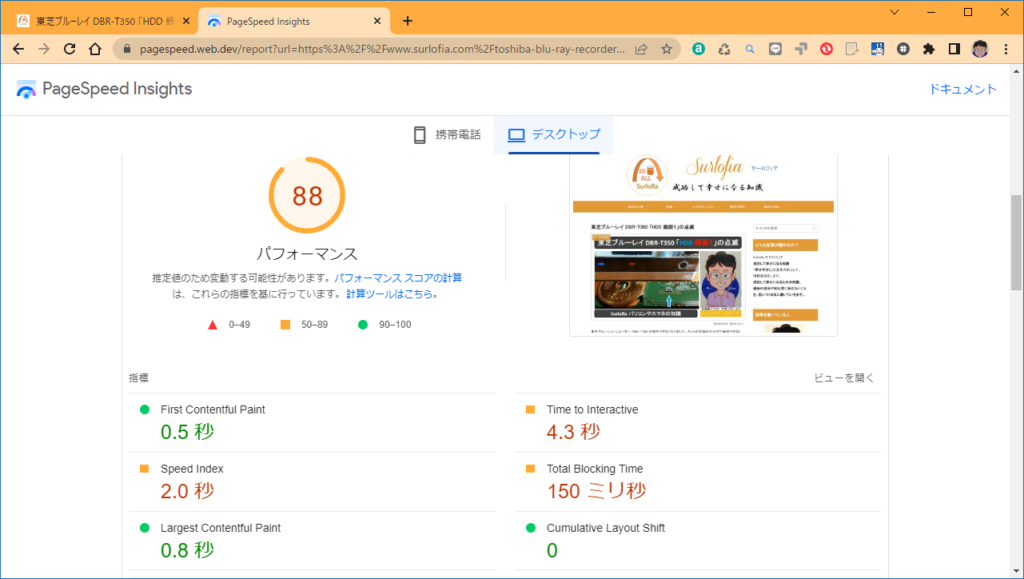
さらに、Twitter を埋め込んでのスコア比較
イラストを描けるようになりたい で測定しました
最後は、Twitter のツイートを埋め込んでいるため、とても動作が重くなります。
Twitter が一番重い要素とは、予想外でした。
https://www.surlofia.com/how-to-draw-illustrations/
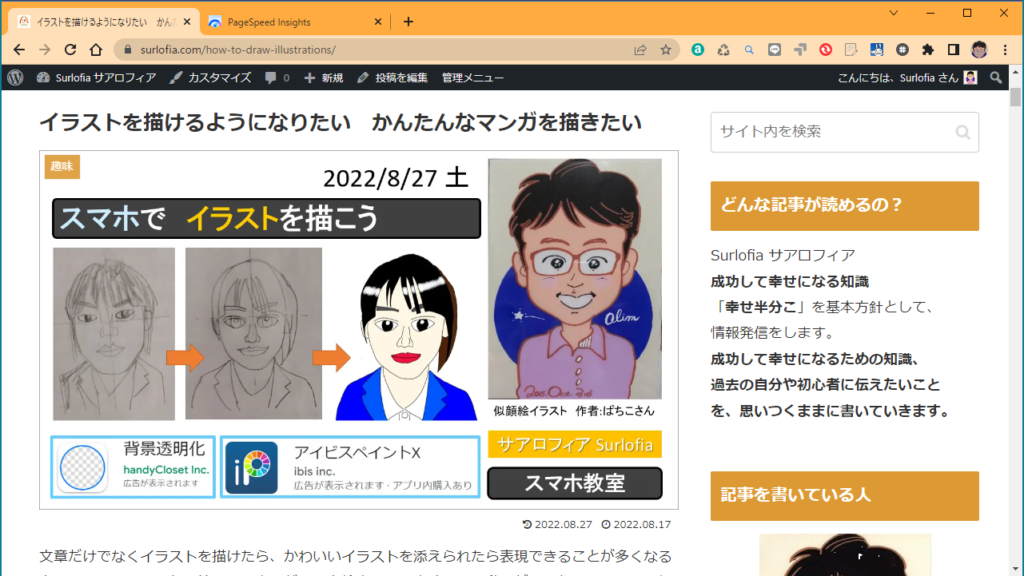
Google PageSpeed Insights 測定結果 携帯電話
XPageSpeed OFF
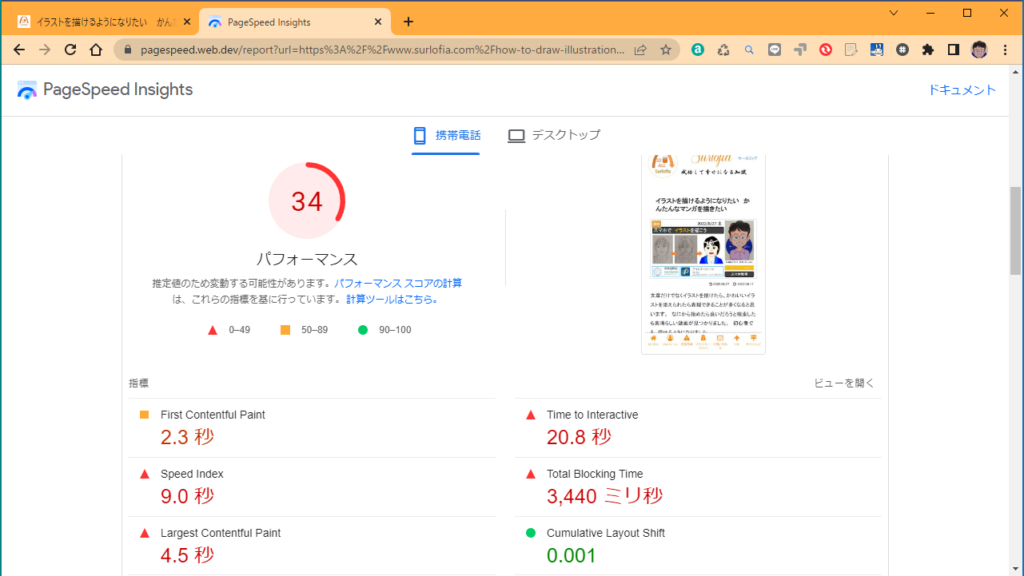
XPageSpeed ON
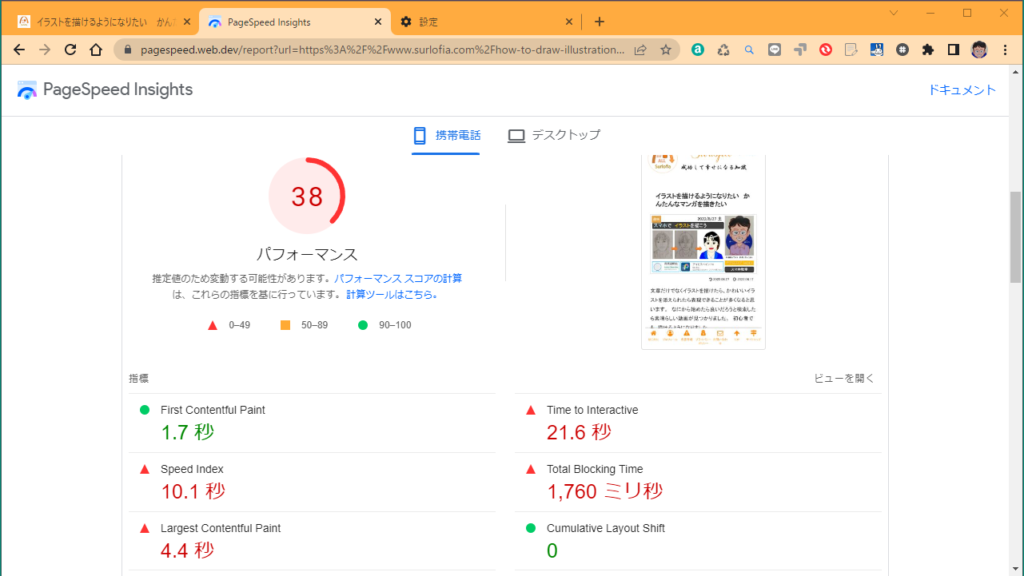
Google PageSpeed Insights 測定結果 デスクトップ
XPageSpeed OFF
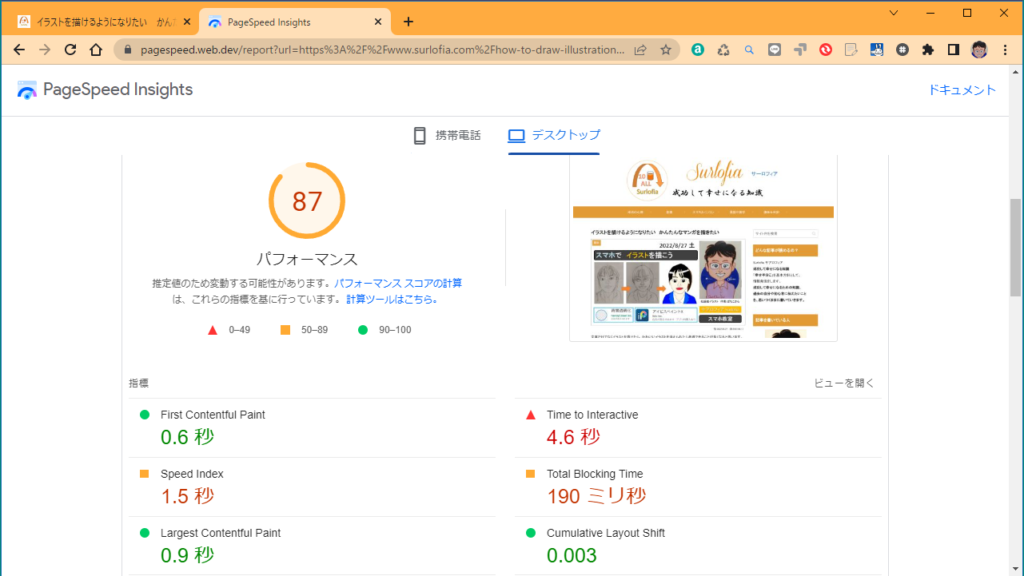
XPageSpeed ON
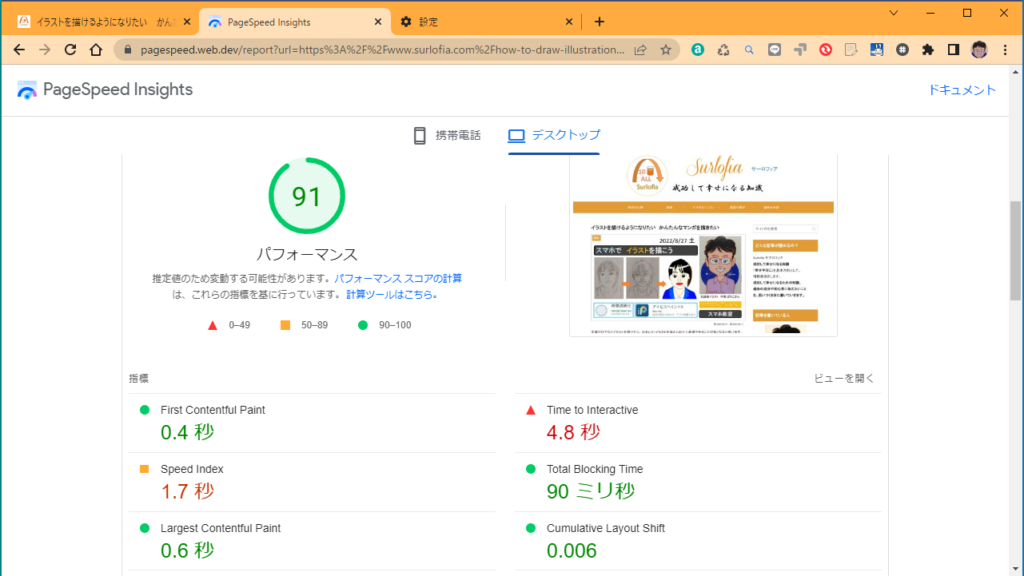
結論
PageSpeed Insights スコア比較表 #私しかやってない
PageSpeed Insights スコアを表にまとめました。
ここまで時間と労力を掛けたひとは、わたしだけと思います。
エックスサーバー様の測定条件は、負荷レベル3の状態であると結論づけました。
なぜなら、負荷レベル1~2では、XPageSpeed の見せ場が無いからです。
また、負荷レベル4~6では、XPageSpeed が強力でも、スコアアップは無理です。
| レ ベ ル | 【ページ負荷】 最上段が、一番軽く 最下段が、一番重い | 携帯 電話 OFF | 携帯 電話 ON | デスク トップ OFF | デスク トップ ON | プラグ インで 画像圧縮 |
| 1 | WordPress 初期状態 文字のみ | 93 | 95 | 97 | 99 | なし |
| 2 | WordPress 初期状態で写真を掲載 | 76 | 80 | 94 | 93 | なし |
| 3 | WordPress 最低限のプラグイン | 85 | 94 | 99 | 100 | あり |
| 4 | さらに、Google AdSense を使用 | 63 | 74 | 98 | 98 | あり |
| 5 | さらに、You Tube を埋め込み | 35 | 46 | 85 | 88 | あり |
| 6 | さらに、Twitter を埋め込み | 34 | 38 | 87 | 91 | あり |
高速化を気にするよりも大事なこと
記事の中身を高めることに時間と労力を注ぐべき費やすべきと、あらためて感じました。
興味を引く内容でしたら、ページが表示されるまで3分くらい待ってもらえるかもしれません。
※パソコン通信の時代は、そうでしたから。
※わたしのインターネット回線は、1.5 [ Mbit/s ] という低速度でした。
※いまは、1,000 [ Mbit/s ] = 1 [ Gbit/s ギガ ] を使用できるので感謝感謝です。
頭の中にある記事を、レアが出るまで書き出す
ブログを始めているひとは書きたいと思う記事が、多く脳内に残っていると思います。
ガチャと同じで、レア記事が出るまで続けるしかない!
PV 数 (= Page View 数、ページ閲覧回数) が増える良い記事を書いて、ヒットする方法は、これだけかなあと思う今日この頃です。
下手な鉄砲も数撃ちゃ当たる!
下手な記事も、いつかはバズる?
エックスサーバー様 最大10,000円OFFになる特典
※特典の内容は、時期によって変わります。
※今回の特典対象期間は 終了日未定です。
※紹介用URL https://www.xserver.ne.jp/?referral_token=419528168632be95e0413f
エックスサーバーを
出典: お友達紹介プログラム https://www.xserver.ne.jp/friend.php?_ga=2.47804581.321194093.1665548687-802260639.1632730849
お得に利用開始できる紹介URLを共有します。
以下のURLからのお申込みで、
初回のお支払い料金が最大10,000円OFFになる特典を
受けることができます!
https://www.xserver.ne.jp/?referral_token=419528168632be95e0413f
おひとり様 1回限り有効です。
— サアロフィア代表 (@Surlofia) October 12, 2022
ただし、紹介されたお客様が
既にエックスサーバーをご契約されている場合は、
特典適用外となります。
お友達紹介プログラムhttps://t.co/PIwN9M3owE https://t.co/rR9fqx8S61
高嶺の花の「エックスサーバー」
他の人と同じくらい良い記事を書けたとき、Google 検索が次に比較する項目は、「サイトの読み込み速度」です。
「最初から高速のレンタルサーバーと契約するべきだった。」と、ブログ記事作成を継続できたひとの多くが後悔すると思います。 ※サイトの引っ越しは簡単そうですが、完全ではなかった・・・
少しでも早く、WordPress を始めて記事を書くことを考えれば、
エックスサーバー様は良い候補の1つと自信をもって言えます。
わたしの結論は、
「毎月の費用が1,000円台で高いけれど、思い切って契約して正解だった!」
です。
ある程度、WordPress やアフィリエイトができると、
高嶺の花の「エックスサーバー」
を使いたくなります。(わたしの場合)
他のレンタルサーバーが気になるひとへ
それでも、他のレンタルサーバーが気になる方は、下記の記事をご覧ください。
Done is better than perfect.
完璧を目指して始めないひとよりも、始めて完了したひとのほうが良い。
わたしにもできるかも?と始めるひとは、少ないのかもしれませんね。
始めるひとは、10,000人に100人
続けるひとは、 100人に 1人
スマホのようにブログも多くのひとが持つようになるかも?
「ブログ もう遅い」、「ブログ 儲からない」で検索しているひとは多いと思います。
予備校の広告で「東京大学に○○名が合格しました。」と知ると自分も合格できるかもしれないと希望をもちませんでしたか? わたしは希望を持ちました。
ブログも似たようなもので、「儲かるひとがいること」は事実ですが少ないと思います。
大学受験のように1回3万円以上するわけでもないから続けています。
(毎月1,000円くらいです。)
予備校もブログも1名でも成功すれば実績となります。
SNS でも発信できますが、Google 検索の上位になる確率はブログの方が高いです。
また、形に残る書籍(本)に近いものが、ブログです。
ブログで生活できるほど稼げるひとは少ないと思いますが、ブログを持っていることで受けられる割引(セルフバック)は、感謝できるほどの金額です。
そのうち、ポイントサイト経由よりも、
セルフバックや自分のブログ経由で購入する方がはるかにお得!
と多くのひとが知る世の中に変わると予想しています。
NextCloud を使用しているひとへ
ログインボックスが表示されなくなった場合
2つの機能をOFFにするとログインボックス、ダッシュボードも表示されるようになりました。
引用元:
具体的には
・JavaScript最適化 をOFFにするとダッシュボードが表示
・JavaScript遅延読み込み をOFFにするとログインボックスが表示
ということで解決です。
久しぶりにNextcloudにログイン?と思ったらログイン・ボックスが表示されない!
https://hawaii-de-harley.com/xserver-nextcloud-error/
お薦め書籍
なにを、どうすれば良いのか? 解説が書かれています
ほとんどの本は、ブログをやったら儲かります!しか書かれていません。
しかし、この本は違います。
どうやって、書いた記事を多くのひとに見てもらうか?
どのようなデータを見て行動すればよいか?
が書かれているため、役に立つ知識を得られます。
しかも、大事なことが書かれています。
「最初の3年間は、ブログ収入が0万円でした。」
「100人中99人は、ブログを始めない。」
この記事を最後まで読んでくださったひとたちの中に、成功するひとが含まれていると仮定します。
そのようなひとでも、3年間はブログで稼げない可能性が高いので、さっさと始めたひとにだけ稼げる可能性が少し生まれることになります。